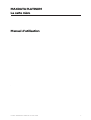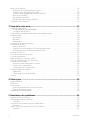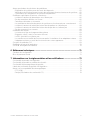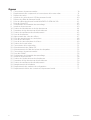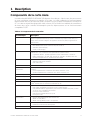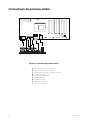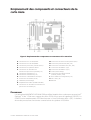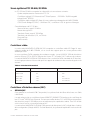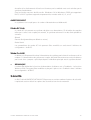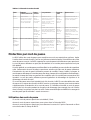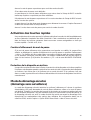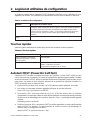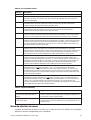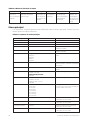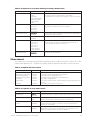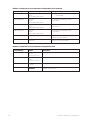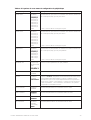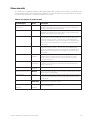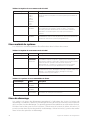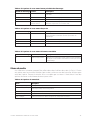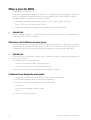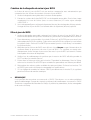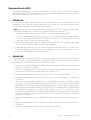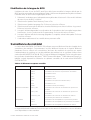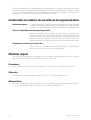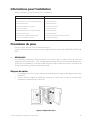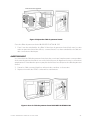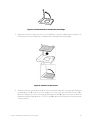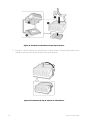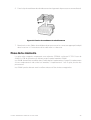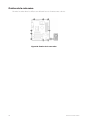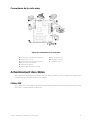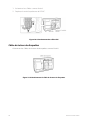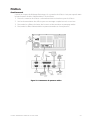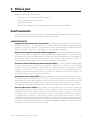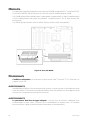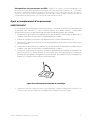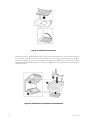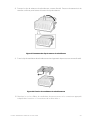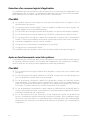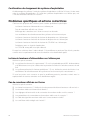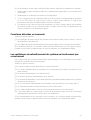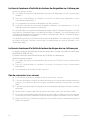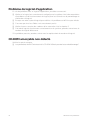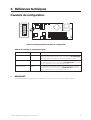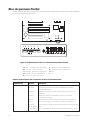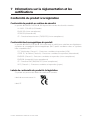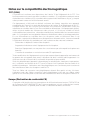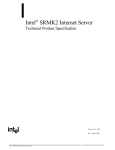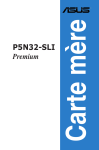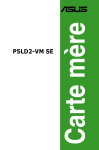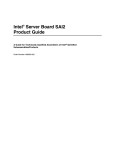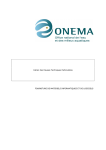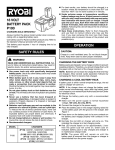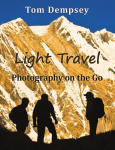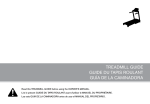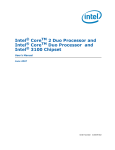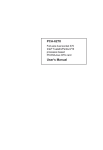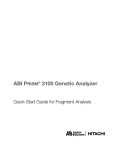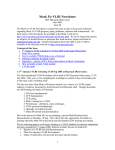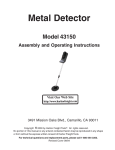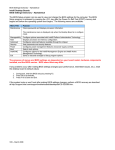Download MAXDATA PLATINUM La carte mère Manuel d`utilisation
Transcript
MAXDATA PLATINUM La carte mère Manuel d’utilisation . Serveur MAXDATA PLATINUM La Carte mère 1 2 Sommaire Sommaire 1 Description ....................................................................................................... 9 Composants de la carte mère ................................................................................................. 9 Connecteurs du panneau arrière ........................................................................................... 10 Emplacement des composants et connecteurs de la carte mère .......................................... 11 Processeur ......................................................................................................................... 11 Fonctionnement biprocesseur .......................................................................................... 12 Ventilateur de refroidissement du processeur de type « boxed » .................................... 12 Chipset ServerWorks ServerSet III LE .............................................................................. 12 CNB30LE .......................................................................................................................... 12 CSB5 ................................................................................................................................. 12 Super E/S .......................................................................................................................... 13 Ports série ......................................................................................................................... 13 Port parallèle ..................................................................................................................... 13 Port de lecteur de disquettes ............................................................................................ 13 Connecteurs de clavier et souris ....................................................................................... 13 Mémoire ........................................................................................................................... 14 Sous-système E/S PCI ...................................................................................................... 14 Sous-système PCI 64-bits/66 MHz ................................................................................... 14 Sous-système PCI 32-bits/33 MHz ................................................................................... 15 Contrôleur vidéo ............................................................................................................... 15 Contrôleur d’interface réseau (NIC) .................................................................................. 15 Clavier et souris ................................................................................................................ 16 ACPI .................................................................................................................................. 16 Mode AC Link ................................................................................................................... 17 Wake On LAN ................................................................................................................... 17 Sécurité ................................................................................................................................. 17 Protection par mot de passe ................................................................................................. 18 Utilisation des mots de passe ........................................................................................... 18 Activation des touches rapides .............................................................................................. 19 Cavalier d’effacement du mot de passe ........................................................................... 19 Protection de la disquette en écriture ............................................................................... 19 Mode de démarrage sécurisé (démarrage sans surveillance) ............................................... 19 Utilisation du démarrage sécurisé ..................................................................................... 19 Protection en écriture du secteur d’amorçage du disque dur ........................................... 20 Masque du commutateur d’alimentation .......................................................................... 20 2 Logiciel et utilitaires de configuration......................................................... 21 Touches rapides ..................................................................................................................... 21 Autotest POST (Power-On Self-Test) ..................................................................................... 21 Utilisation de l’utilitaire Setup du BIOS .................................................................................. 22 Impossibilité d’accéder au Setup ...................................................................................... 22 Démarrage du Setup ......................................................................................................... 22 Menus de configuration (Setup) ............................................................................................ 22 Barre de sélection de menu .............................................................................................. 23 Menu principal .................................................................................................................. 24 Menu avancé .................................................................................................................... 25 Menu sécurité ................................................................................................................... 29 Menu matériel du système ............................................................................................... 30 Menu du démarrage ......................................................................................................... 30 Menu de sortie.................................................................................................................. 31 Serveur MAXDATA PLATINUM La Carte mère 3 Mise à jour du BIOS .............................................................................................................. 32 Obtention de l’utilitaire de mise à jour .............................................................................. 32 Création d’une disquette amorçable ................................................................................. 32 Création de la disquette de mise à jour BIOS ................................................................... 33 Mise à jour du BIOS .......................................................................................................... 33 Récupération du BIOS ...................................................................................................... 34 Modification de la langue du BIOS ................................................................................... 35 Surveillance du matériel ........................................................................................................ 35 3 Pose de la carte mère .................................................................................... 37 Avant de commencer ............................................................................................................ 37 Compatibilité électromagnétique ...................................................................................... 37 Consignes de sécurité ...................................................................................................... 37 Conformité en matière de sécurité et de réglementation ..................................................... 38 Matériel requis ....................................................................................................................... 38 Processeur ........................................................................................................................ 38 Mémoire ........................................................................................................................... 38 Alimentation ...................................................................................................................... 38 Informations pour l’installation .............................................................................................. 39 Procédures de pose ............................................................................................................... 39 Dépose du cache .............................................................................................................. 39 Insertion du cache de port USB du panneau frontal ......................................................... 40 Remplacement du câble de panneau frontal .................................................................... 40 Pose de l’écran E/S ................................................................................................................ 42 Pose du ou des processeur(s) ............................................................................................... 42 Pose de la mémoire ............................................................................................................... 45 Agencement des cales du châssis ........................................................................................ 46 Pose des amortisseurs en caoutchouc .................................................................................. 48 Pose de la carte mère ............................................................................................................ 48 Pose de la carte mère dans le châssis .............................................................................. 49 Fixation de la carte mère................................................................................................... 50 Connecteurs de la carte mère........................................................................................... 51 Acheminement des câbles .................................................................................................... 51 Câbles IDE ........................................................................................................................ 51 Câble du lecteur de disquettes ......................................................................................... 52 Finition ................................................................................................................................... 53 4 Mise à jour ..................................................................................................... 55 Avertissements ...................................................................................................................... 55 Mémoire ................................................................................................................................ 56 Processeurs ........................................................................................................................... 56 Ajout ou remplacement d’un processeur.......................................................................... 57 Dépose d’un processeur ................................................................................................... 60 Remplacement de la batterie ................................................................................................. 60 5 Résolution des problèmes ............................................................................ 63 Remise à zéro du système .................................................................................................... 63 Démarrage initial du système ................................................................................................ 63 Checklist ........................................................................................................................... 63 Exécution d’un nouveau logiciel d’application ....................................................................... 64 Checklist ........................................................................................................................... 64 Après un fonctionnement correct du système ...................................................................... 64 Checklist ........................................................................................................................... 64 4 Sommaire Autres procédures de résolution de problèmes .................................................................... 65 Préparation du système pour des tests de diagnostic ...................................................... 65 Vérification du fonctionnement correct des principaux témoins lumineux du système ... 65 Confirmation du chargement du système d’exploitation .................................................. 66 Problèmes spécifiques et actions correctrices ...................................................................... 66 Le témoin lumineux d’alimentation ne s’allume pas ......................................................... 66 Pas de caractères affichés sur l’écran ............................................................................... 66 Caractères distordus ou incorrects ................................................................................... 67 Les ventilateurs de refroidissement du système ne fonctionnent pas correctement ...... 67 Le témoin lumineux d’activité du lecteur de disquettes ne s’allume pas ......................... 68 Le témoin lumineux d’activité du lecteur de disque dur ne s’allume pas ......................... 68 Pas de connexion à un serveur ......................................................................................... 68 Problèmes de réseau ............................................................................................................. 69 Le serveur se fige au chargement des pilotes. ................................................................. 69 Diagnostic réussi, mais la connexion échoue. .................................................................. 69 La DEL d’activité ne s’allume pas. .................................................................................... 69 Le contrôleur s’est arrêté de fonctionner après l’installation d’un adaptateur interne. ..... 69 L’adaptateur interne a cessé de fonctionner sans cause apparente. ................................ 69 Conseils d’installation PCI ..................................................................................................... 69 Problème de logiciel d’application ......................................................................................... 70 CD-ROM amorçable non détecté .......................................................................................... 70 6 Références techniques .................................................................................. 71 Cavaliers de configuration ..................................................................................................... 71 Bloc du panneau frontal ......................................................................................................... 72 7 Informations sur la réglementation et les certifications ........................... 73 Conformité du produit à la législation .................................................................................... 73 Conformité du produit en matière de sécurité ...................................................................... 73 Conformité électromagnétique du produit ............................................................................ 73 Labels de conformité du produit à la législation .................................................................... 73 Notes sur la compatibilité électromagnétique ........................................................................ 74 FCC (USA) .......................................................................................................................... 74 Europe (Déclaration de conformité CE) .............................................................................. 74 Serveur MAXDATA PLATINUM La Carte mère 5 Figures 1. 2. 3. 4. 5. 6. 7. 8. 9. 10. 11. 12. 13. 14. 15. 16. 17. 18. 19. 20. 21. 22. 23. 24. 25. 26. 27. 28. 29. 30. 31. 6 Connecteurs du panneau arrière ..................................................................................... 10 Emplacement des composants et connecteurs de la carte mère ................................... 11 Dépose du cache ............................................................................................................ 39 Insertion du cache de port USB du panneau frontal ....................................................... 40 Dépose du câble de panneau frontal .............................................................................. 41 Pose du câble de panneau frontal MAXDATA PLATINUM 500 ....................................... 41 Pose de l’écran E/S ......................................................................................................... 42 Soulèvement de la barrette de verrouillage ..................................................................... 43 Insertion du processeur .................................................................................................. 43 Fixation du refroidisseur et du clip de retenue ................................................................ 44 Fermeture du clip de retenue du refroidisseur ................................................................ 44 Fixation du ventilateur de refroidissement ...................................................................... 45 Pose de la mémoire ........................................................................................................ 46 Agencement des cales du châssis .................................................................................. 47 Pose des amortisseurs en caoutchouc ........................................................................... 48 Pose de la carte mère ..................................................................................................... 49 Pose de la carte mère dans le châssis ............................................................................ 49 Fixation de la carte mère ................................................................................................. 50 Connecteurs de la carte mère ......................................................................................... 51 Acheminement des câbles IDE ....................................................................................... 52 Acheminement du câble du lecteur de disquettes .......................................................... 52 Connecteurs du panneau arrière ..................................................................................... 53 Pose des DIMM .............................................................................................................. 56 Soulèvement de la barrette de verrouillage ..................................................................... 57 Insertion du processeur .................................................................................................. 58 Fixation du clip de retenue du refroidisseur .................................................................... 58 Fermeture du clip de retenue du refroidisseur ................................................................ 59 Fixation du ventilateur de refroidissement ...................................................................... 59 Remplacement de la batterie .......................................................................................... 61 Emplacement des cavaliers de configuration .................................................................. 71 Emplacement du bloc de connexions du panneau frontal .............................................. 72 Sommaire Tableaux 1. 2. 3. 4. 5. 6. 7. 8. 9. 10. 11. 12. 13. 14. 15. 16. 17. 18. 19. 20. 21. 22. 23. 24. 25. 26. 27. 28. 29. Composants de la carte mère ........................................................................................... 9 Modes VGA standard ...................................................................................................... 15 Résumé du mode sécurité .............................................................................................. 18 Utilitaires de configuration .............................................................................................. 21 Touches rapides .............................................................................................................. 21 Commandes clavier......................................................................................................... 23 Options affichées ............................................................................................................ 23 Barre de sélection de menu ............................................................................................ 24 Options du menu principal .............................................................................................. 24 Options de sous-menu Primary/Secondary, Master/Slave .............................................. 25 Options du menu avancé ................................................................................................ 25 Options du sous-menu avancé ........................................................................................ 25 Options du sous-menu de reconfiguration de la mémoire .............................................. 26 Options du sous-menu de reconfiguration CPU ............................................................. 26 Options du sous-menu de configuration de périphérique ............................................... 27 Options du sous-menu d’appareil PCI ............................................................................. 28 Options du sous-menu ROM .......................................................................................... 28 Options du sous-menu « Numlock » ............................................................................... 28 Options du menu sécurité .............................................................................................. 29 Option du sous-menu mode sécurité ............................................................................. 30 Option du sous-menu mode sécurité ............................................................................. 30 Options du sous-menu Wake On Event .......................................................................... 30 Options du sous-menu lecteur prioritaire de démarrage ................................................ 31 Options du sous-menu disque dur .................................................................................. 31 Options du sous-menu de lecteurs amovibles ................................................................ 31 Options du menu Exit ..................................................................................................... 31 Eléments et capteurs surveillés ...................................................................................... 35 Cavalier de configuration (JP5) ........................................................................................ 71 Description des connexions du bloc du panneau frontal ................................................ 72 Serveur MAXDATA PLATINUM La Carte mère 7 8 Sommaire 1 Description Composants de la carte mère La carte mère MAXDATA PLATINUM 500 dispose d’un design « à plat » avec les processeurs et sous-systèmes mémoire incorporés à la carte. La carte supporte le fonctionnement biprocesseur avec les processeurs Intel® Pentium® III et le chipset ServerWorks ServerSet III LE. La carte incorpore des dispositifs vidéo, réseau, IDE et fournit un matériel de surveillance de base ainsi qu’un contrôle d’interruption pour les biprocesseurs et un fonctionnement compatible PC/AT. Tableau 1. Composants de la carte mère Caractéristique Description Processeur Jusqu’à deux processeurs identiques Intel® Pentium® III (cache de 512 ou 256) pour un logement PGA370 qui utilise l’ensemble Flip Chip Pin Grid Array (FCPGA). Deux modules intégrés de régulation de tension (VRM) supportent les processeurs. Chipset Chipset ServerWorks ServerSet III LE: • Bus latéral frontal (Front Side Bus,FSB) de 133-MHz • CNB30LE (North Bridge) • CSB5 (South Bridge) Mémoire Spécifications pour les modules de mémoire doubles en ligne (DIMM): DIMM EEC 3,3 V, conformes aux spécifications JEDEC PC133 • Logements DIMM : Quatre logements 72 bits, 168 broches, contact or • DIMM supportées : 64, 128, 256, 512 MB, et 1GB (Min: 64 MB,Max:4 GB) • correction simple bit ECC, et détection bit multiple Vidéo • Contrôleur vidéo SVGA intégré sur carte ATI Rage XL 64 bit. • Mémoire vidéo 8 MB SDRAM • Port vidéo SVGA BIOS Mémoire Flash 4 MB pour le BIOS système Bus PCI d’extension Six emplacements d’extension standard PCI (PCI-33/32 bit) pour cartes internes • Deux emplacements d’extension PCI 64 bits, 66-MHz, 3,3-V • Quatre emplacements d’extension PCI 32 bits, 33-MHz, 5 V Lecteur disque dur IDE: Primaire et secondaire, Ultra-ATA 100, quatre au maximum Lecteur de disquettes 3,5 pouces Lecteur de CD-ROM E-IDE Réseau Contrôleur Ethernet intégré Intel® EtherExpress™ PRO100+ 10/100 megabit PCI (Intel® 82559) avec un connecteur Ethernet RJ-45 E/S du système Super contrôleur E/S (PC87417) avec les caractéristiques suivantes : • Port clavier compatible PS/2 et port souris, DIN 6 broches. • Port parallèle avancé supportant le port Enhanced Parallel Port (EPP), niveau 1.7 et 1.9, ECP, compatible 25 broches. • Deux port séries 9 broches • port Ethernet 10/100 BASE-TX, RJ-45 • Deux ports USB Alimentation • Bouton alimentation/veille avec témoin DEL • Wake on LAN (WOL) • Wake on Ring (WOR) COM 1 uniquement Sécurité • Mot de passe BIOS - Protection du clavier par mot de passe • Protection en écriture de la disquette Facteur de forme Facteur de forme serveur ATX, conforme E/S ATX 2.01 Serveur MAXDATA PLATINUM La Carte mère 9 Connecteurs du panneau arrière 1 ON A B H E C D F G I Figure 1. Connecteurs du panneau arrière A. B. C. D. E. F. G. H. I. 10 Connecteur port série 1 (COM1) Connecteur port série 2 (COM2) Commutateur NMI (Non Maskable Interrupt) Connecteur clavier Connecteur port parallèle Connecteur souris Connecteur SVGA Connecteur de réseau Connecteurs USB (2) Description Emplacement des composants et connecteurs de la carte mère Figure 2. Emplacement des composants et connecteurs de la carte mère A. B. C. D. E. F. G. H. I. J. K. L. Connecteurs PCI 33 MHz/32-bit Connecteurs PCI 66 MHz/64-bit Connecteur processeur primaire (CPU1) Connecteurs du panneau arrière Connecteur du ventilateur de refroidisseur processeur primaire (J10) Connecteur ventilateur 5 (J7) Connecteur ventilateur 6 (J14) Connecteur d’alimentation électrique Processeur secondaire (CPU2) CNB30LE (North Bridge) Emplacements DIMM (DIMM1-DIMM4) Connecteur du ventilateur de refroidisseur processeur secondaire (J9) M. N. O. P. Q. R. S. Connecteur de lecteur de disquettes (FDD) Connecteur primaire IDE (PRI_IDE) Connecteur secondaire IDE (SEC_IDE) Connecteur ventilateur 3 (J8) Connecteur ventilateur 4 (J11) CSB5 (South Bridge) Connecteur de panneau frontal (FRONT_PANEL_HDR) T. Bloc cavalier de configuration (JP5) U. DEL HDD (J12) V. Batterie Processeur La carte mère MAXDATA PLATINUM 500 peut être équipée d’un ou deux processeur Intel® Pentium® III de 1 GHz avec support de cache 256K conçus pour le logement PGA370. Le PGA370 est un emplacement à 370 broches avec « force d’insertion zéro » (ZIF). L’interface du ou des processeurs fonctionne comme le bus du système à 133 MHz. Serveur MAXDATA PLATINUM La Carte mère 11 Fonctionnement biprocesseur L’interface processeur Intel® Pentium® III est préparée pour les multiprocesseurs (MP). Chaque processeur comporte une section locale Intel® Advanced Programmable Interrupt Controller (APIC) pour la gestion des interruptions. Si deux processeurs sont posés, il doivent avoir tous les deux un numéro de version, une tension de noyau et une vitesse de bus/ noyau identiques. Ventilateur de refroidissement du processeur de type « boxed » Le processeur Intel® Pentium® III « boxed » est fourni avec un ventilateur de refroidissement. Après avoir posé le processeur, poser et brancher le ventilateur de refroidissement pour assurer un refroidissement optimal du processeur. La température d’entrée recommandée pour le ventilateur devrait être inférieure à 45 °C (mesurée à une distance de 0,3 pouces au-dessus du centre du ventilateur). AVERTISSEMENT Il est recommandé de laisser de l’espace autour du ventilateur de refroidissement pour une circulation d’air adéquate à un bon refroidissement. Une diminution du débit d’air à travers le refroidisseur du processeur peut causer une surchauffe et donc une panne de ce dernier. Chipset ServerWorks ServerSet III LE La carte MAXDATA PLATINUM 500 comporte un chipset ServerWorks ServerSet III LE avec un bridge E/S et un contrôleur mémoire intégrés, ainsi qu’un noyau de sous-système E/S flexible (PCI). CNB30LE Tâches du CNB30LE : Accepter les requêtes d’accès du bus (processeur) hôte et diriger ces accès vers la mémoire ou l’un des bus PCI Contrôler les transferts de données vers et depuis la mémoire Fournir une interface tant pour le bus PCI 64 bits/66MHz, conforme à la version 2.2 et le bus PCI 32 bits/33 MHz, conforme à la version 2.2. CSB5 Le contrôleur CSB5 peut être tant maître que cible sur le bus PCI 32 bits/33 MHz et comporte les éléments suivants : 12 • Contrôleur USB • Contrôleur IDE • L’interface ACPI (Advanced Configuration and Power Interface) contrôle les registres et gère de nombreuses fonctions de gestion d’énergie. Description Super E/S Le contrôleur/Extenseur National PC87417VUL Super I/O compatible Plug-and-Play et conforme ACPI est utilisé sur la carte mère MAXDATA PLATINUM 500. Ce dispositif fournit les éléments suivants au système : • • • • • • • • Horloge en temps réel (Real-time Clock, RTC) Deux ports série Un port parallèle Un contrôleur de disquettes (FDC) Un contrôleur compatible PS/2 et souris Des broches E/S d’usage général Des fonctions Plug and Play Un contrôleur de gestion d’énergie La carte mère MAXDATA PLATINUM 500 fournit une interface de connecteur pour le lecteur de disquettes, les deux ports série, le port parallèle, la souris PS/2 et le clavier PS/2. Ports série Deux sous-connecteurs 9 broches équipent le panneau arrière pour les ports série A et B, ces deux ports étant compatibles avec les modes 16550A et 16450. Chaque port série peut être attribué à l’un des quatre ports COM x et peut être activé séparément. S’il est activé, chaque port peut être programmé pour générer des interruptions déclenchées par front d’impulsion (edge) ou par niveau d’impulsion (level). En état inactivé, les interruptions de port série sont disponibles pour les cartes d’extension internes. Port parallèle La carte MAXDATA PLATINUM 500 dispose d’un connecteur 25 broches pour le port parallèle du panneau arrière. Le Super E/S procure un port parallèle bidirectionnel 25 broches conforme IEEE 1284. La programmation BIOS des registres du Super E/S active le port parallèle et lui assigne son adresse et interruption de port. En état inactivé, l’interruption est disponible pour les cartes d’extension internes. Port de lecteur de disquettes Le connecteur de lecteur de disquettes (FDC1) de la carte mère fournit l’interface au lecteur depuis le contrôleur de lecteur de disquettes. Connecteurs de clavier et souris Les connecteurs séparés pour le clavier et la souris se situent sur le panneau arrière de la carte et sont compatibles PS/2. Mémoire La carte mère MAXDATA PLATINUM 500 comporte quatre logements pour DIMM 168 broches. La mémoire est répartie sur quatre blocs de barrettes DIMM SDRAM, chaque bloc fournissant 72 bits de mémoire non imbriquée (mémoire principale 64 bits plus ECC). La carte mère MAXDATA PLATINUM 500 supporte jusqu’à quatre DIMM SDRAM ECC, 3,3 V, conformes à la spécification JEDEC PC133. Une gamme étendue de taille de DIMM est supportée, y compris des DIMM de 64 MB, 128 MB, 256 MB, 512 MB, et 1 GB. La configuration mémoire minimale supportée est de 64 MB avec une DIMM 64 MB. La taille maximale de mémoire pouvant être configurée est de 4 GB avec quatre DIMM de 1 GB. Serveur MAXDATA PLATINUM La Carte mère 13 AVERTISSEMENT Le système ne fonctionne pas correctement en cas de pose de DIMM PC100 ou de DIMM non EEC. Les DIMM peuvent être posées dans un, deux trois ou quatre emplacements DIMM mais il faut commencer par l’emplacement 1 et remplir les autres dans l’ordre. Des emplacements mémoire vides entre les DIMM ne sont pas supportés. Bien que l’architecture de la carte MAXDATA PLATINUM 500 puisse supporter le mélange de plusieurs tailles de DIMM, Intel® recommande de ne pas mélanger le module et les marques DRAM dans le même système. ✏ REMARQUE Utiliser des DIMM dont la compatibilité avec la carte mère a été testée. Prière de contacter le représentant ou le revendeur local pour obtenir une liste des modules mémoire agréés. Sous-système E/S PCI Les capacités d’extension de la carte mère MAXDATA PLATINUM 500 répondent aux exigences de fichiers et d’applications des serveurs avec E/S hautes performances en fournissant deux segments de bus PCI, un segment 64 bits/66 MHz et un segment 32 bits/ 33 MHz. Sous-système PCI 64-bits/66 MHz Le segment PCI 64 bits/66 MHz comprend deux emplacements d’extension PCI 3,3V pouvant supporter des cartes 66 MHz, 64/32 bits ou 33 MHz, 64/32 bits. Caractéristiques du PCI 64 bits : ✏ • Vitesse de bus jusqu’à 66 MHz • Niveau de signal 3,3 V • Transfert Burst jusqu’à 528 Mégabits par seconde (MBps) • Transferts de données 8, 16, 32 ou 64 bits • Plug and Play • Parité activée REMARQUE En cas d’installation d’une carte PCI 33 dans l’un des connecteurs PCI 66/64, la vitesse de bus pour les deux connecteurs sera ramenée à 33 MHz. 14 Description Sous-système PCI 32-bits/33 MHz Le PCI 32 bits/33 MHz comporte les dispositifs et connecteurs suivants : • Quatre emplacements d’extension PCI 5 V • Contrôleur intégré PCI Ethernet Intel® EtherExpress™ PRO100+ 10/100 megabit intégré (Intel® 82559) • Contrôleur vidéo intégré ATI Rage XL avec mémoire embarquée de 8 MB SDRAM . • CSB5 South Bridge E/S APIC, contrôleur IDE, contrôleur USB, et gestion d’énergie. Caractéristiques du PCI 32 bits : • Vitesse de bus jusqu’à 33 MHz • Niveau de signal 5 V • Transferts Burst jusqu’à 132 MBps • Transferts de données 8, 16, ou 32 bits • Plug and Play • Parité activée Contrôleur vidéo La carte mère MAXDATA PLATINUM 500 comporte un contrôleur vidéo ATI Rage XL avec mémoire vidéo de 8 MB SDRAM, et un circuit de support pour un sous-système vidéo embarqué SVGA. Le sous-système SVGA supporte de nombreux modes : jusqu’à 1600 X 1200 de résolution pour les écrans CRT et 1024 X 768 pour les écrans TFT, et jusqu’à 16.7 millions de couleurs. La carte MAXDATA PLATINUM 500 dispose d’un connecteur VGA standard de 15 broches, et une logique externe d’écran vide pour le support de redirection de console de gestion du serveur. Tableau 2. Modes VGA standard Résolution Taux de rafraîchissement (Hz) max. Max. de couleurs 1280 x 1024 72 256 1600 x 1200 85 256 1024 x 768 100 65K 640 x 480 100 16.7 millions 800 x 600 100 16.7 millions Contrôleur d’interface réseau (NIC) ✏ REMARQUE Pour garantir la conformité EMC du produit, le système final doit être utilisé avec un câble LAN blindé. La carte mère inclut un contrôleur réseau 10BASE-T/100BASE-TX basée sur le contrôleur de bus PCI Intel® 82559 Fast Ethernet. En tant que maître du bus PCI, le 82559 peut transférer des données jusqu’à 132 MBps pour un traitement plus rapide des cadres. Des DEL d’état sont incluses sur le connecteur externe NIC. La carte mère MAXDATA PLATINUM 500 permet de désactiver le NIC intégré dans l’option de la configuration (Setup) du BIOS. En état désactivé, le système d’exploitation ne le reconnaît pas. Serveur MAXDATA PLATINUM La Carte mère 15 Caractéristiques de réseau supportées Le 82559 de la carte MAXDATA PLATINUM 500 supporte les caractéristiques suivantes du contrôleur 82559 : • Interface maître de bus PCI 32 bits (entraînement direct de bus) « glueless », compatible avec les Spécifications de bus PCI, Révision 2.1 / 2.2. • Structure chaînée de mémoire avec chaînage de transmission dynamique amélioré pour de meilleures performances. • Seuil de transmission programmable pour une meilleure utilisation du bus • Interruption de réception précoce pour un traitement efficace des données reçues • Compteurs intégrés pour la gestion du réseau • Autodétection et autocommutation pour vitesses de réseau de 10 ou 100 Mbps • Support pour réseaux tant 10 Mbps que 100 Mbps, possibilité de duplex intégral ou de semi-duplex, avec transmission back-to-back à 100 Mbps. • Interface physique intégrée pour composants magnétiques TX • Le composant magnétique termine l’interface connecteur 100Base-TX. Une mémoire flash stocke l’ID du réseau. • Support pour Wake on LAN (WOL) Clavier et souris Le contrôleur clavier/souris est compatible PS/2. Le serveur peut être automatiquement verrouillé en cas d’inactivité du clavier ou de la souris pendant un laps de temps déterminé. Dès l’expiration du temps d’inactivité (verrouillage), le clavier et la souris ne répondent qu’après l’introduction du mot de passe enregistré précédemment. ACPI Un système d’exploitation disposant de l’ACPI (Advance Configuration and Power Interface, ACPI) peut mettre le système en veille avec arrêt des lecteurs, des ventilateurs du système et de tous les processus. L’alimentation reste toutefois branchée et les processeurs diffusent encore une certaine tension, de sorte que le ventilateur de l’alimentation et des processeurs continuent de fonctionner. ✏ REMARQUE L’ACPI requiert un système d’exploitation supportant cette caractéristique. Les états de veille ACPI décrits ci-dessous sont définis comme suit : s0 : Fonctionnement normal. s1 : Processeur en veille : aucune perte de contexte et maintien de la cohérence des caches du processeur. s4 : « hibernate » ou « Save to Disk » : sauvegarde de la mémoire et de l’état de la machine sur le disque. Une pression sur le bouton d’alimentation ou une autre opération d’éveil restaure l’état du système à partir du disque et permet de reprendre un fonctionnement normal. On suppose toutefois qu’aucune modification de matériel n’a été opérée pendant que le système était en veille. s5 : Soft off : Seule la section du chipset est active dans cet état. La MAXDATA PLATINUM 500 supporte les modes veille s0, s1, s4, et s5. Lorsque la carte mère fonctionne en mode ACPI, le système d’exploitation garde le contrôle du système et détermine les méthodes d’entrée et les sources d’éveil pour chaque état de veille – les possibilités d’entrées 16 Description de veille et les événements d’éveil sont fournies par le matériel mais sont activées par le système d’exploitation. Pour les futures versions de Microsoft® Windows® 9X et Windows® 2000 qui supportent l’ACPI, le BIOS système supporte uniquement les modes veille s0, s1, et s5. AVERTISSEMENT Le système n’est coupé que si le cordon d’alimentation est débranché. Mode AC Link Le mode AC link permet au système de gérer son alimentation CA d’entrée de manière telle que ci celle-ci est coupée puis remise, le système retourne à l’un des états prédéfinis suivants : Allumé Dernier état (paramètre par défaut en usine) Reste éteint Les paramètres du mode AC link peuvent être modifiés en exécutant l’utilitaire de configuration . du BIOS . Wake On LAN Le Wake on LAN permet d’activer l’alimentation du système par le biais d’un réseau ou d’un modem. Si l’alimentation du système est coupée, elle peut être remise en service à distance par l’envoi d’un « paquet » spécifique depuis l’ordinateur principal vers le système distant. ✏ REMARQUE La valeur par défaut de la fonction d’alimentation à distance est « Disabled ». La fonction Wake-on-LAN / Ring peut être modifiée en plaçant l’option sur « Enabled » dans l’utilitaire de configuration. du BIOS Sécurité Le BIOS de la MAXDATA PLATIMUM 500 procure un certain nombre d’options de sécurité. La présente section décrit les options de sécurité et leur fonctionnement. Serveur MAXDATA PLATINUM La Carte mère 17 Tableau 3. Résumé du mode sécurité Mode Méthode d'entrée/événement Critère d'entrée Comportement Critère de sortie Après la sortie Mode sécurité temporisateur d'inactivité du clavier. Activation du temps de fonctionnement touche rapide KBC. Mot de passe utilisateur activé dans le Setup Interdiction de la disquette en écriture (si sélectionné dans le Setup). Aucune entrée clavier ou souris acceptée sans mot de passe. Mot de passe utilisateur suivi de [Enter] Disquette autorisée en écriture. Entrées clavier et souris acceptées. Démarrage sécurisé Bouton Marche/Reset Mot de passe utilisateur et démarrage sécurisé activés dans le Setup Entrée mode sécurité juste avant le démarrage. (Voir plus haut pour le comportement du mode sécurité.) Mot de passe utilisateur suivi de [Enter] Tentative de démarrage normale du système. Sortie du système du mode sécurité (Voir plus haut pour le comportement du mode sécurité.) Mot de passe utilisateur au démarrage (style AT). Bouton Marche/Reset Mot de passe utilisateur attribué et activé au démarrage Arrêt du système pour le mot de passe utilisateur avant le démarrage. Le système n'est pas en mode sécurité. Aucune entrée clavier ou souris acceptée sans mot de passe. Mot de passe utilisateur suivi de [Enter] Les boutons Marche et Reset sont activés. Entrées clavier et souris acceptées. Démarrage normal du système. Séquence de démarrage déterminée par les options du Setup. Protection par mot de passe Le BIOS utilise des mots de passe pour empêcher un accès non autorisé au système. Après l’entrée dans le mode sécurité, l’accès au système est autorisé après l’introduction du ou des mots de passe corrects. Le BIOS supporte les mots de passe tant utilisateur que superviseur. Le mot de passe utilisateur ne peut pas être attribué si un mot de passe superviseur n’a pas été attribué. Une fois attribué, un mot de passe peut être effacé en le modifiant pour une chaîne de caractères nulle. L’effacement du mot de passe superviseur entraîne celui du mot de passe utilisateur. L’introduction du mot de passe utilisateur permet de modifier l’heure, la date, la langue, le mot de passe utilisateur et le mot de passe des deux champs de la configuration du démarrage ; les autres champs du Setup ne peuvent être modifiés que si le mot de passe superviseur est introduit. Le mot de passe utilisateur permet également le démarrage du système si le démarrage sécurisé est actif. Si un mot de passe erroné est introduit trois fois de suite, le BIOS cesse de valider des mots de passe et le moteur de sécurité du BIOS envoie un message d’erreur pour toute tentative supplémentaire d’introduction d’un mot de passe. Si l’utilisateur introduit un mot de passe erroné trois fois de suite pendant la séquence de démarrage (par exemple lors de l’entrée dans le Setup), le système est placé en arrêt. Cette caractéristique rend difficile le cassage du mot de passe par la méthode « essais et erreurs ». Utilisation des mots de passe Si seul le mot de passe superviseur est attribué, il faut : donner le mot de passe superviseur pour entrer dans le Setup du BIOS. donner le mot de passe superviseur pour démarrer le serveur si l’option Password on Boot est activée dans le Setup du BIOS. 18 Description donner le mot de passe superviseur pour sortir du mode sécurité. Si les deux mots de passe sont attribués : on peut donner le mot de passe utilisateur pour entrer dans le Setup du BIOS. toutefois beaucoup d’options ne pourront pas être modifiées. il faut donner le mot de passe superviseur si l’on veut entrer dans le Setup du BIOS et avoir accès à toutes les options. on peut donner l’un des deux mots de passe pour démarrer le serveur si l’option Password on Boot est activée dans le Setup du BIOS. donner l’un des deux mots de passe pour sortir du mode sécurité. Activation des touches rapides Une combinaison de touches permet à l’utilisateur d’activer le mode sécurité immédiatement au lieu d’attendre l’expiration du délai d’inactivité. Cette combinaison est attribuée par le biais du Setup, les touches suivantes étant reconnues comme assignables en tant que touches rapides : Ctrl-Alt <A-Z, 0-9>. Cavalier d’effacement du mot de passe Si le mot de passe utilisateur et/ou superviseur sont perdus ou oubliés, ils peuvent être effacés en déplaçant le cavalier d’effacement du mot de passe en position d’effacement « clear ». Ce cavalier doit être replacé dans sa position d’origine avant de pouvoir attribuer un ou plusieurs nouveaux mots de passe. Le cavalier d’effacement du mot de passe se situe sur les broches [3-4] du bloc de cavaliers « JP5 » de la carte MAXDATA PLATINUM 500. Protection de la disquette en écriture Lorsqu’elle est sélectionnée dans le Setup, la protection de la disquette en écriture empêche l’écriture sur la disquette quand le système est en mode sécurité. La protection de la disquette en écriture n’est active que si le système est en mode sécurité. Si le système n’est pas dans ce mode, la protection en écriture est désactivée et le lecteur de disquettes fonctionne normalement. Mode de démarrage sécurisé (démarrage sans surveillance) Le mode de démarrage sécurisé autorise le système à démarrer et à lancer le système d’exploitation (OS) sans demander le mot de passe utilisateur, même si ce mot de passe est attribué. Toutefois, les entrées de la souris et du clavier ne sont pas acceptées tant que le mot de passe utilisateur n’est pas introduit (sauf pour l’introduction du mot de passe). Si le démarrage sécurisé est actif, le mode sécurité est activé peu avant le démarrage. Afin d’empêcher les manipulations des options des utilitaires de configuration basés sur la mémoire ROM, activer l’option « Option ROM Menu Mask » dans le menu sécurité. Serveur MAXDATA PLATINUM La Carte mère 19 Utilisation du démarrage sécurisé Configurer et activer le mode de démarrage sécurisé. Lorsque le mode sécurité est actif : possibilité de démarrer le serveur et de faire fonctionner le système d’exploitation, mais le mot de passe utilisateur est requis pour utiliser le clavier ou la souris. Impossibilité de couper l’alimentation du système ou de remettre le serveur à zero par les interrupteurs frontaux. Le mode sécurité n’a pas d’influence sur les fonctions activées par le module de gestion serveur (Server Manager Module) ou sur la commande d’alimentation par l’horloge de temps réel. La sortie du serveur du mode sécurité ne modifie pas l’état de l’alimentation du système. Autrement dit, enfoncer et relâcher l’interrupteur d’alimentation avec le mode sécurité en activité ne coupe pas le système lorsque le mode de sécurité est désactivé par après. Toutefois, si l’interrupteur frontal d’alimentation reste enfoncé pendant la désactivation du mode sécurité, le serveur sera coupé. Protection en écriture du secteur d’amorçage du disque dur Le commutateur de protection en écriture du disque dur est placé en position « Write Protect » pour empêcher l’écriture sur le secteur d’amorçage du disque dur IDE. Cette caractéristique ne fonctionne qu’avec les lecteurs IDE et seul le secteur d’amorçage est protégé en écriture. Masque du commutateur d’alimentation Le masque du commutateur d’alimentation active et désactive le commutateur d’alimentation. En position « masked », l’alimentation du système ne peut pas être coupée par le commutateur d’alimentation après le démarrage du système d’exploitation. La « terminaison » est également désactivée. La « terminaison » est une option qui met fin à l’alimentation du système lorsque le commutateur d’alimentation est maintenu enfoncé pendant plus de quatre secondes. 20 Description 2 Logiciel et utilitaires de configuration Le présent chapitre décrit l’autotest POST (Power-On Self-Test) et les utilitaires de configuration du serveur. Les utilitaires sont brièvement décrits dans le tableau ci-dessous. Tableau 4. Utilitaires de configuration Utilitaire Description et procédure en bref BIOS Setup En l’absence d’un lecteur de disquettes ou si celui-ci est hors d’usage ou mal configuré, utiliser le Setup pour lancer le système. Il est aussi possible de déplacer le cavalier CMOS de la carte mère des paramètres par défaut (Protect CMOS memory) vers les paramètres « Clear », ce qui permet le démarrage de presque tous les serveurs. Utiliser ensuite le disque de récupération pour rétablir le système. BIOS Upgrade Utility Utilisé pour la mise à jour du BIOS. Touches rapides Utiliser le pavé numérique du clavier pour entrer des nombres et des symboles. Tableau 5. Touches rapides Pour effectuer : Enfoncer ces touches Vider la mémoire et recharger le système d’exploitation – remise à zéro du système <Ctrl+Alt+Del> Sécurisation immédiate du système. Les touches suivantes sont assignables en tant que touches rapides : <Ctrl+Alt>+<A-Z, 0-9>. (Combinaison à configurer avec le Setup.) Autotest POST (Power-On Self-Test) L’autotest POST démarre à chaque lancement du système. Le test POST vérifie la carte mère, le processeur, la mémoire, le clavier et la plupart des périphériques installés. Pendant le test de mémoire, le POST affiche la quantité de mémoire à laquelle il peut accéder et qu’il peut tester. La durée du test mémoire dépend de la quantité de mémoire installée. Le POST est stocké dans la mémoire flash. 1. Enclencher le moniteur et le serveur. Le POST démarre après quelques secondes. 2. Les invites et messages suivants apparaissent après le test de mémoire : Press <F2> key if you want to run SETUP 3. Si la touche <F2> n’est pas enfoncée et s’il n’y a PAS de lecteur avec un système d’exploitation, le message ci-dessus reste affiché quelques secondes pendant la poursuite du processus de démarrage, et le système émet un « bip ». Le message suivant apparaît ensuite : Operating system not found 4. Enfoncer la touche <Esc> pendant le POST pour faire apparaître un menu de démarrage quant le POST se termine. Ce menu permet de choisir le lecteur de démarrage ou d’entrer dans la configuration du BIOS. Après le POST, le système émet un « bip ». Serveur MAXDATA PLATINUM La Carte mère 21 Les indications qui apparaissent ensuite sur l’écran dépendent de la présence d’un système d’exploitation chargé et, si c’est le cas, du type de système. Si le système s’arrête avant que le POST soit achevé, il émet un code sonore signalant une erreur système fatale qui doit faire l’objet d’une attention immédiate. Si le POST peut afficher un message à l’écran, le haut-parleur émet deux « bips » quand ce message apparaît. Noter l’affichage de l’écran et relever le code sonore entendu car il s’agit d’informations utiles pour la personne chargée de la maintenance. Pour une liste des codes sonores et messages d’erreur que le POST peut produire, voir le chapitre « Résolution des problèmes » dans le présent manuel. Utilisation de l’utilitaire Setup du BIOS Les options de l’utilitaire de configuration (Setup) du BIOS sont décrites ci-dessous. Utiliser le Setup pour modifier les paramètres de configuration du serveur. Le Setup peut être lancé en présence ou en l’absence d’un système d’exploitation. Impossibilité d’accéder au Setup Si le lecteur de disquettes est mal configuré et impossible à accéder pour lancer un utilitaire à partir de la disquette, il peut être nécessaire d’effacer la mémoire CMOS. Il sera nécessaire d’ouvrir le serveur, de modifier un paramètre de cavalier, d’utiliser le Setup pour vérifier et configurer les options du lecteur de disquettes, et de replacer le cavalier à la position d’origine. Démarrage du Setup Conditions d’entrée dans le Setup et de son démarrage : • Après avoir mis le serveur sous tension, après l’achèvement du test de mémoire par le POST. • Après avoir déplacé le cavalier CMOS de la carte mère en position « Clear CMOS » (activé). Dans les trois conditions reprises ci-dessus, après le redémarrage, l’invite suivant s’affiche : Press <F2> to enter SETUP Dans une quatrième condition, après une corruption CMOS/NVRAM, d’autres invites s’affichent, mais pas l’invite <F2> : Warning: CMOS checksum invalid Warning: CMOS time and date not set Dans cette condition, le BIOS charge les valeurs par défaut du CMOS et tente de redémarrer. Menus de configuration (Setup) Chaque page de menu du Setup comporte un certain nombre d’options. A l’exception de celles utilisées uniquement à des fins d’information, chaque option est associée à un champ de valeur qui comporte des paramètres que l’utilisateur peut sélectionner. Les paramètres peuvent être modifiés selon les options de sécurité choisies. Si une valeur ne peut pas être modifiée en raison de droits insuffisants en matière de sécurité (ou pour d’autres raisons), le champ de valeur de l’option devient inaccessible. La partie inférieure de l’écran du Setup comporte une liste de commandes utilisées pour les déplacements dans cet utilitaire de configuration. 22 Description Logiciel et utilitaires de configuration Tableau 6. Commandes clavier Enfoncer Description <F1> Aide – Enfoncer la touche F1 sur un menu appelle la fenêtre d’aide générale ←→ Les touches fléchées gauche et droite sont utilisées pour les déplacements entre les pages principales de menu. Ces touches sont sans effet lors de l’affichage d’un sous-menu ou d’une liste déroulante. ↑ Sélection vers le haut – la touche fléchée « haut » est utilisée pour sélectionner une valeur précédente dans la liste des options d’un menu ou d’une liste de valeurs déroulante. L’enfoncement de la touche Enter active l’élément choisi. ↓ Sélection vers le bas – la touche fléchée « bas » est utilisée pour sélectionner une valeur suivante dans la liste des options d’un menu ou d’une liste de valeurs déroulante. L’enfoncement de la touche Enter active l’élément choisi. F5/- Modification d’une valeur – la touche moins (-) ou la touche de fonction F5 est utilisée pour modifier la valeur courante de l’élément et sélectionner la précédente. Cette touche permet de passer en revue toutes les valeurs de la liste déroulante sans afficher la liste complète. F6/+ Modification d’une valeur – la touche moins (+) ou la touche de fonction F6 est utilisée pour modifier la valeur courante de l’élément et sélectionner la suivante. Cette touche permet de passer en revue toutes les valeurs de la liste déroulante sans afficher la liste complète. Sur les claviers japonais de 106 touches, la touche (+) a un code scan différent de la touche (+) des autres claviers mais a le même effet. <Enter> Commande d’exécution – La touche Enter est utilisée pour activer les sous-menus si l’élément choisi est un sous-menu ou pour afficher une liste déroulante si un élément sélectionné a un champ de valeur, ou encore pour sélectionner un sous-champ d’éléments à plusieurs valeurs comme l’heure et la date. Si une liste déroulante est affichée, la touche Enter annule la liste et permet d’effectuer une autre sélection dans le menu parent. <Esc> Exit – La touche ESC permet de quitter n’importe quel champ. Cette touche annule l’enfoncement de la touche Enter. Si la touche ESC est enfoncée pendant l’édition d’un champ ou la sélection d’éléments d’un menu, on entre à nouveau dans le menu parent. Si la touche ESC est enfoncée dans un sous-menu, on entre à nouveau dans le menu parent. Si touche ESC est enfoncée dans un menu principal, la fenêtre de confirmation de sortie s’affiche en demandant à l’utilisateur si les modifications peuvent être annulées. <F9> Setup Defaults – Enfoncer la touche F9 affiche ce qui suit : Setup Confirmation Load default configuration now? [Yes] [No] Si l’option « Yes » est sélectionnée et la touche Enter enfoncée, tous les champs du Setup sont remis à leur valeur par défaut. Si l’option « No » est sélectionnée et la touche Enter enfoncée, ou si la touche ESC est enfoncée, l’utilisateur est renvoyé au point où il se trouvait avant d’appuyer sur la touche F9 sans modification des valeurs de champ existantes. <F10> Save and Exit – Enfoncer la touche F10 affiche ce qui suit : Setup Confirmation Save Configuration changes and exit now? [Yes] [NO] Si l’option « Yes » est sélectionnée et la touche Enter enfoncée, toutes les modifications sont sauvegardées et l’on sort du Setup. Si l’option « No » est sélectionnée et la touche Enter enfoncée, ou si la touche ESC est enfoncée, l’utilisateur est renvoyé au point où il se trouvait avant d’appuyer sur la touche F10 sans modification des valeurs de champ existantes. Tableau 7. Options affichées Lorsque l’écran affiche : Signification une option impossible à sélectionner ou mouvement impossible dans ce champ. Impossible de modifier ou de configurer cette option dans ce menu d’écran. L’option est automatiquement configurée ou détectée, ou il faut utiliser un autre écran de Setup. L’expression « Press Enter » à côté d’une option. Enfoncer la touche <Enter> pour afficher un sous-menu qui est un écran de menu complet et séparé ou un menu fenêtré avec un ou plusieurs choix. Barre de sélection de menu La barre de sélection de menu se situe sur le haut de l’écran et affiche les principales sélections de menu disponibles pour l’utilisateur. Serveur MAXDATA PLATINUM La Carte mère 23 Tableau 8. Barre de sélection de menu Main Advanced Allocation de Configuration d’options ressources avancées disponibles pour composants par le chipset matériels Security System Boot Exit Attribution et effacement de mots de passe et d’options de sécurité Configuration de la gestion d’énergie Sélection d’options de démarrage et de commandes d’alimentation en énergie Sauvegarde ou abandon des modifications des options de programme du Setup Menu principal Les sélections suivantes peuvent être effectuées dans le Menu principal. Utiliser les sousmenus pour les autres sélections. Tableau 9. Options du menu principal Caractéristique 24 Choix Description Processor Type Aucun, seulement à titre d’information Affiche le type de processeur Processor Speed Aucun, seulement à titre d’information Affiche la vitesse du processeur Cache RAM Aucun, seulement à titre d’information Affiche la taille de la RAM en cache System Memory Aucun, seulement à titre d’information Affiche la quantité de mémoire système installée Extended Memory Aucun, seulement à titre d’information Affiche la quantité de mémoire étendue installée Language English (US) Français Deutsch Italiano Español Sélection de la langue d’affichage du BIOS. System Time HH:MM:SS Configuration de l’heure du système (heure, minutes, secondes, en horloge 24 heures). System Date MM/DD/YYYY Mise à la date du système (mois, jour, année). Diskette A Not installed 1.2MB, 5.25 inch 1.44/1.25 MB, 3.5-inch 2.88 MB Sélection du type de disquette. Diskette B Disabled 1.2MB, 5.25 inch 1.44/1.25 MB, 3.5-inch 2.88 MB Sélection du type de disquette. Hard Disk Pre-Delay Disable 3 Seconds 6 Seconds 9 Seconds 12 Seconds 15 Seconds 21 Seconds 30 Seconds Délai de premier accès au disque pour s’assurer que celui-ci est initialisé par le BIOS avant tout accès. Primary Master <Enter> Affiche la sélection de lecteur IDE. Entre dans un sous-menu. Primary Slave <Enter> Affiche la sélection de lecteur IDE. Entre dans un sous-menu. Secondary Master <Enter> Affiche la sélection de lecteur IDE. Entre dans un sous-menu. Secondary Slave <Enter> Affiche la sélection de lecteur IDE. Entre dans un sous-menu. Logiciel et utilitaires de configuration Tableau 10. Options de sous-menu Primary/Secondary, Master/Slave Caractéristique Choix Description Type Auto None CD-ROM ATAPI Removable IDE Removable Other ATAPI User Sélection du type de lecteur attaché au canal IDE. Si l’option User est sélectionnée, il faut entrer les paramètres du lecteur IDE (cylindres, têtes et secteurs). Mult-Sector Transfers Disable 2 Sectors 4 Sectors 8 Sectors 16 Sectors Spécification du nombre de secteurs transférés par blocs pendant des transferts secteurs multiples. LBA Mode Control Disabled Enabled Active l’adressage de grands blocs au lieu de l’adressage par cylindre, tête et secteur. 32 Bit I/O Disabled Enabled Active les transferts de données 32 bits IDE. Transfer Mode Standard Fast PIO 1 Fast PIO 2 Fast PIO 3 Fast PIO 4 FPIO 3/DMA 1 FPIO 4/DMA 2 Sélection du mode de transfert de données vers et à partir du disque dur. (Si l’option standard est sélectionnée, le mode optimal de transfert sera choisi.) Ultra DMA Mode Disabled Enabled Active le mode Ultra DMA. Menu avancé Les sélections suivantes peuvent être effectuées dans le Menu avancé. Utiliser les sousmenus des tableaux 12 – 18 pour les autres options apparaissant dans le menu avancé. Tableau 11. Options du menu avancé Caractéristique Choix Description Advanced Memory Reconfiguration CPU Reconfiguration Peripheral Configuration PCI Device Option ROM <Enter> <Enter> <Enter> <Enter> <Enter> <Enter> Numlock <Enter> Sous-menu avancé. Sous-menu de reconfiguration de la mémoire. Sous-menu de reconfiguration CPU. Sous-menu de reconfiguration de périphérique. Sous-menu d’appareil PCI. Sous-menu d’option ROM. Désactive/active l’option ROM BIOS du bus PCI. Sous-menu de la touche « Numlock ». Tableau 12. Options du sous-menu avancé Caractéristique Choix Description Installed OS Other PnP O/S Sélection du type de système d’exploitation le plus souvent utilisé. Reset Configuration Data No Yes En cas de sélection, effacement des données de la configuration étendue du système (Extended System Configuration) . Boot-time Diagnostic Screen Disabled Enabled Active/désactive l’écran de diagnostic du temps de démarrage. Un écran dynamique s’affiche par dessus l’écran de diagnostic si l’option est « Disabled ». POST Error Pause Disabled Enabled Pause et affichage de l’entrée SETUP ou reprise de l’invite de démarrage en cas d’erreur au démarrage. Si l’option est « dis abled », le système tente toujours de démarrer. Serveur MAXDATA PLATINUM La Carte mère 25 Tableau 13. Options du sous-menu de reconfiguration de la mémoire Caractéristique Choix ou affichage uniquement Description DIMM #1 Status Normal None Error (DIMM Row Error) Ce champ est uniquement à titre d’information. DIMM #2 Status Normal None Error (DIMM Row Error) Ce champ est uniquement à titre d’information. DIMM #3 Status Normal None Error (DIMM Row Error) Ce champ est uniquement à titre d’information. DIMM #4 Status Normal None Error (DIMM Row Error) Ce champ est uniquement à titre d’information. Clear DIMM Error Enfoncer la touche <Enter> Effacement des information du statut d’erreur de groupe DIMM. DIMM Error Pause Enabled Disabled Si l’option est activée, le POST fait une pause en cas d’erreur DIMM. Tableau 14. Options du sous-menu de reconfiguration CPU 26 Caractéristique Choix Description Processor #1 Status Normal None Error (CPU Error) (Affichage uniquement) Processor #2 Status Normal None Error (CPU Error) (Affichage uniquement) Clear Processor Errors Enfoncer la touche <Enter> Effacement des informations d’erreur du processeur. Processor Pause Enabled Disabled Si l’option est « enabled », le POST fait une pause en cas d’erreur du processeur. Logiciel et utilitaires de configuration Tableau 15. Options du sous-menu de configuration de périphérique Caractéristique Choix Description Serial Port 1 Disabled 3F8, IRQ 3 3F8, IRQ 4 2F8, IRQ 3 2F8, IRQ 4 3E8, IRQ 3 3E8, IRQ 4 2E8, IRQ 3 2E8, IRQ 4 Auto Désactivation du port série 1 ou sélection de l’adresse de base et de l’interruption (IRQ) pour le port série 1. Disabled 3F8, IRQ 3 3F8, IRQ 4 2F8, IRQ 3 2F8, IRQ 4 3E8, IRQ 3 3E8, IRQ 4 2E8, IRQ 3 2E8, IRQ 4 Auto Désactivation du port série 2 ou sélection de l’adresse de base et de l’interruption (IRQ) pour le port série 2. Disabled 398, IRQ 5 378, IRQ 7 278, IRQ 5 278, IRQ 7 3BC, IRQ 5 3BC, IRQ 7 Auto Désactivation du port parallèle ou sélection de l’adresse de base et de l’interruption (IRQ) pour le port parallèle . Parallel Mode Output only Bi-directional EPP ECP, DMA 1 ECP, DMA 3 Choix du mode opérationnel du port parallèle. Diskette Controller Disabled Enabled Désactivation/Activation du contrôleur de disquettes. Mouse Disabled Enabled Auto Detect L’option « Disabled »empêche le fonctionnement de toute souris PS/2 installée mais libère l’IRQ12. L’option « Enabled » force l’activation du port souris PS/2 indépendamment de la présence d’une souris. L’option « Auto Detect » n’active la souris PS/2 que si elle est présente. « OS Controlled » est affiché si le système d’exploitation commande la souris. LAN Controller Disabled Enabled Désactivation/activation du contrôleur LAN sur carte. VGA Controller Enabled Disabled Désactivation/activation du contrôleur Vidéo sur carte. USB Controller Disabled Enabled Activation/Désactivation du contrôleur USB sur carte. IDE Controller Disabled Primary Secondary Both Activation/Désactivation du contrôleur IDE sur carte Serial Port 2 Parallel Port Serveur MAXDATA PLATINUM La Carte mère « Auto » force le BIOS à configurer le port. « Auto » force le BIOS à configurer le port. « Auto » force le BIOS à configurer le port. 27 Tableau 16. Options du sous-menu d’appareil PCI Caractéristique Choix Description PCI IRQ 2 through 13 and PCI IRQ 15 Disabled Auto Select IRQ3 IRQ4 IRQ5 IRQ6 IRQ7 IRQ9 IRQ10 IRQ11 IRQ12 Spécifie à quelle IRQ PCI une PIC IRQ donnée peut faire référence (mappage) Tableau 17. Options du sous-menu ROM Caractéristique Choix Description On Board LAN Enabled Disabled Désactivation/Activation de l’extension de la ROM optionnelle pour la ROM optionnelle du LAN sur carte. PCI Slot 1 Enabled Disabled Désactivation/Activation de l’extension de la ROM optionnelle pour les appareils de l’emplacement 1 PCI PCI Slot 2 Enabled Disabled Désactivation/Activation de l’extension de la ROM optionnelle pour les appareils de l’emplacement 2 PCI PCI Slot 3 Enabled Disabled Désactivation/Activation de l’extension de la ROM optionnelle pour les appareils de l’emplacement 3 PCI PCI Slot 4 Enabled Disabled Désactivation/Activation de l’extension de la ROM optionnelle pour les appareils de l’emplacement 4 PCI PCI Slot 5 Enabled Disabled Désactivation/Activation de l’extension de la ROM optionnelle pour les appareils de l’emplacement 5 PCI PCI Slot 6 Enabled Disabled Désactivation/Activation de l’extension de la ROM optionnelle pour les appareils de l’emplacement 6 PCI Tableau 18. Options du sous-menu « Numlock » 28 Caractéristique Choix Description Numlock Auto On Off Sélection de l’état de la touche « Numlock » à la mise sous tension. Key Click Disabled Enabled Activation ou désactivation du « clic » audible de touche. Keyboard auto-repeat rate 2/sec 6/sec 10/sec 13.3/sec 18.5/sec 21.8/sec 26.7/sec 30/sec Nombre de répétitions par seconde d’une touche lorsque celle-ci est maintenue enfoncée. Keyboard auto-repeat delay 1/4 sec 1/2 sec 3/4 sec 1 sec Configuration du délai avant la répétition d’une touche lorsque celle-ci est maintenue enfoncée. Logiciel et utilitaires de configuration Menu sécurité Les sélections suivantes peuvent être effectuées dans le Menu de sécurité. L’activation du champ du mot de passe superviseur requiert un mot de passe pour entrer dans le Setup. Les mots de passe ne sont pas sensibles à la casse. Tableau 19. Options du menu sécurité Caractéristique Choix Description Supervisor Password is Clear (Affichage uniquement) Après avoir été attribué, il peut être désactivé en l’égalant à une chaîne nulle ou par l’effacement du cavalier mot de passe de la carte mère. User Password is Clear (Affichage uniquement) Après avoir été attribué, il peut être désactivé en l’égalant à une chaîne nulle ou par l’effacement du cavalier mot de passe de la carte mère. Set Supervisor Password <Enter> Le mot de passe superviseur commande l’accès à l’utilitaire de configuration. Invite pour attribuer un mot de passe après avoir enfoncé la touche <Enter> ; touche <Esc> pour abandonner. Après avoir été attribué, il peut être désactivé en l’égalant à une chaîne nulle ou par l’effacement du cavalier mot de passe de la carte mère. Set User Password <Enter> Invite pour attribuer un mot de passe utilisateur après avoir enfoncé la touche <Enter> ; touche <Esc> pour abandonner. Après avoir été attribué, il peut être désactivé en l’égalant à une chaîne nulle ou par l’effacement du cavalier mot de passe de la carte mère. Password on Boot Disabled Enabled Requiert l’entrée d’un mot de passe avant le démarrage. Le système reste en mode sécurité jusqu’à l’entrée du mot de passe. L’option « Password on Boot » a la priorité sur l’option « Secure Mode Boot ». Diskette Access Everyone Supervisor Limite l’utilisation du lecteur de disquettes aux superviseurs du système. Le mot de passe superviseur doit être attribué pour activer cette option. Floppy Write Protect Disabled Enabled Protection en écriture du lecteur de disquettes. Fixed Disk Boot Sector Normal Protection contre certains virus du secteur d’amorçage du disque Write Protect de démarrage. Secure Mode <Enter> Entre dans le sous-menu sécurité. Disponible uniquement si tant le mot de passe utilisateur que le mot de passe superviseur ont été attribués. Power Switch Mask Masked Unmasked Fixe l’autorisation ou l’interdiction des fonctions du bouton d’alimentation du panneau frontal Processor Serial Disabled Fixe l’activation ou la désactivation de l’option de numéro de série du processeur. Number Enabled Serveur MAXDATA PLATINUM La Carte mère 29 Tableau 20. Option du sous-menu mode sécurité Caractéristique Choix Description Secure Mode Timer Disabled 1 Min 2 Min 5 Min 10 min 30 min 1 Hr 2 Hr Temps d’inactivité du clavier et de la souris avant l’activation du mode sécurité et la requête d’un mot de passe pour accéder au système. Secure Mode HotKey Disabled Enabled Activation/Désactivation de l’option de verrouillage du système par une combinaison de touches <CTRL>+<ALT> + <touche>. La touche peut être sélectionnée et le sous-menu s’affiche à l’activation. Un mode de passe est requis pour accéder au système. Secure Mode Boot Disabled Enabled Activation/Désactivation du mode sécurité. Le système démarre normallement, mais un mot de passe est requis pour accéder au système en utilisant un quelconque appareil PS/2. Menu matériel du système Les sélections suivantes peuvent être effectuées dans le Menu du serveur. Tableau 21. Option du sous-menu mode sécurité Caractéristique Choix Description Wake On Event <Enter> Entreé dans le sous-menu Wake On Event AC-Link Stay Off Last State Power On Assigne le comportement lorsque l’alimentation CA est coupée puis rétablie. L’option « Stay Off » signifie que le serveur reste hors tension. L’option « Last State » signifie que le serveur revient à l’état de tension qui était le sien lors de la coupure de l’alimentation AC. « Power On » signifie que le serveur revient toujours sous tension lorsque l’alimentation CA est rétablie. Error Log Initialization <Enter> Selection pour effacer le fichier journal des erreurs du système. Si l’effacement est réussi, affichage du message « System Event Log Cleared! » Si l’effacement échoue, affichage du message « System Event Log Not Cleared! » Tableau 22. Options du sous-menu Wake On Event Caractéristique Choix Description Wake On LAN Disabled Enabled Activation de l’alimentation à distance par commande de réseau. Wake On Ring Disabled Enabled Activation de l’alimentation à distance par port série. Console Connection Direct Via Modem Indique si la console est directement connectée au système ou si un modem est utilisé pour la connexion. Menu du démarrage Les options du menu de démarrage permettent à l’utilisateur de choisir le lecteur de démarrage. Le tableau ci-après est un exemple de liste de lecteurs ordonnés selon la priorité de l’invocation lors du démarrage. Ces priorités peuvent être redéfinies en utilisant les touches fléchées haut et bas pour choisir le lecteur. Sélectionner le lecteur et utiliser la touche (+) pour le monter dans la liste des priorités au démarrage. Utiliser la touche (-) pour le descendre dans la liste des priorités au démarrage. 30 Logiciel et utilitaires de configuration Tableau 23. Options du sous-menu lecteur prioritaire de démarrage Priorité de démarrage Lecteur Description 1 ATAPI CD-ROM Drive Tentative de démarrage à partir d’un lecteur ATAPI CD-ROM. 2 Removable Devices Tentative de démarrage à partir d’un lecteur amovible. 3 Hard Drive Tentative de démarrage à partir d’un disque dur. 4 Intel® Tentative de démarrage à partir d’une connexion réseau. Requiert la présence d’un serveur PXE. Boot Agent, Version 4.0.17 Tableau 24. Options du sous-menu disque dur Priorité de démarrage Lecteur Description 1 Hard Drive 1* Sélection de l’ordre dans lequel chaque lecteur fait l’objet d’une tentative d’utilisation en tant que lecteur de démarrage. 2 Hard Drive 2* Disque dur automatiquement détecté. 3 Hard Drive 3* Disque dur automatiquement détecté. 4 Bootable Add in Card Carte d’extension interne automatiquement détectée. * Ces options changent en fonction de la configuration du système. Tableau 25. Options du sous-menu de lecteurs amovibles Priorité de démarrage Lecteur Description 1 Legacy Floppy Drives Sélection de l’ordre dans lequel chaque lecteur amovible fait l’objet d’une tentative d’utilisation en tant que lecteur de démarrage. ** Ces options changent en fonction de la configuration du système. Menu de sortie Les sélections suivantes peuvent être effectuées dans le Menu de sortie (« Exit »). Choisir une option avec les touches fléchées haut ou bas, enfoncer ensuite la touche <Enter> pour exécuter l’option. Presser la touche <Esc> ne quitte pas ce menu. Il faut choisir l’une des options du menu ou de la barre de menu pour sortir. Tableau 26. Options du menu Exit Choix Description Exit Saving Changes Sortie après sauvegarde de toutes les valeurs modifiées dans le CMOS. Exit Discarding Changes Sortie avec CMOS inchangé. Invite à l’utilisateur en cas de modification d’un quelconque champ de la configuration. Load Setup Defaults Charge les valeurs par défaut de toutes les options du SETUP Discard Changes Lecture de toutes les valeurs précédentes du Setup à partir du CMOS. Save Changes Ecriture de toutes les valeurs d’options du Setup dans le CMOS. Serveur MAXDATA PLATINUM La Carte mère 31 Mise à jour du BIOS Préparation de la mise à jour Il convient de préparer la mise à jour du BIOS en sauvegardant les paramètres courants du BIOS, en obtenant l’utilitaire de mise à jour et en réalisant une copie du BIOS courant. Enregistrement des paramètres courants du BIOS 1. Démarrer l’ordinateur et enfoncer la touche <F2> à l’affichage du message : Press <F2> key if you want to run SETUP 2. Noter les paramètres courants dans le programme de Setup du BIOS. ✏ REMARQUE Ne pas négliger l’étape 2. Ces paramètres seront nécessaires pour la configuration de l’ordinateur à la fin de la procédure. Obtention de l’utilitaire de mise à jour Une mise à jour avec une nouvelle version du BIOS est possible en utilisant les nouveaux fichiers BIOS et l’utilitaire de mise à jour, PHLASH.EXE. Le fichier de mise à jour du BIOS et l’utilitaire PHLASH.EXE peuvent être obtenus auprès du fournisseur de l’ordinateur. ✏ REMARQUE Prière de lire les instructions fournies avec l’utilitaire de mise à jour avant de tenter une mise à jour du BIOS. Cet utilitaire de mise à jour permet : • La mise à jour du BIOS dans la mémoire flash. • La mise à jour de la section linguistique du BIOS. La mise à jour du BIOS est expliquée dans les étapes suivantes. Création d’une disquette amorçable 1. Utiliser un système DOS ou Windows® 95 pour créer la disquette. 2. Insérer une disquette dans le lecteur de disquettes A. 3. A l’invite C:\, pour une disquette non formatée, taper : format a:/s ou, pour une disquette formatée, taper : sys a: 4. Enfoncer la touche <Enter> 32 Logiciel et utilitaires de configuration Création de la disquette de mise à jour BIOS Le fichier de mise à jour du BIOS est une archive compressée avec autoextraction qui comporte tous les fichiers nécessaires à la mise à jour du BIOS. 1. Insérer la disquette amorçable dans le lecteur de disquettes. 2. Extraire le contenu du fichier BIOS.EXE sur la disquette amorçable. Pour le faire, taper simplement le nom du fichier (avec ou sans extension) à l’invite a:\par exemple « BIOS.EXE ». 3. Une invite apparaît pour confirmer le répertoire (dossier) de stockage des fichiers extraits. L’image de mise à jour du BIOS est extraite dans le répertoire (dossier) spécifié. Mise à jour du BIOS 1. Insérer la disquette amorçable contenant les fichiers de mise à jour du BIOS dans le lecteur de disquettes du système. Démarrer le système avec la disquette dans le lecteur. 2. Deux alternatives sont possibles à ce stade. Enfoncer 1 et ENTER pour une mise à jour automatique du BIOS du système. Cette action met le BIOS du système à jour et remet le système à zéro. Enfoncer 2 et ENTER pour mettre à jour le « User Binary » et remettre le système à zéro. 3. Attendre que les fichiers du BIOS aient été mis à jour. Ne pas couper l’alimentation du système durant le processus de mise à jour du BIOS ! Le système se remet automatiquement à zéro lorsque le processus de mise à jour du BOS est terminé. Retirer la disquette du lecteur de disquettes. 4. Vérifier lors du redémarrage du système que la version du BIOS affichée pendant le POST est bien la nouvelle version. 5. Entrer dans le Setup en enfonçant la touche F2 pendant le démarrage. Dans le Setup, enfoncer les touches F9 et ENTER pour remettre les paramètres aux valeurs par défaut. 6. Réintroduire les valeurs notées au début de cette procédure. Enfoncer les touches F10 et ENTER pour sortir du Setup et sauvegarder les modifications. 7. ✏ Si l’on néglige de remettre les valeurs CMOS par défaut avec la touche F9, le système peut fonctionner de manière erratique. REMARQUE Il est possible de rencontrer une erreur de « CMOS Checksum » ou un autre problème après le redémarrage. Essayer de couper le système et de le redémarrer. Les erreurs « CMOS Checksum » requièrent d’entrer dans le Setup, d’y vérifier les paramètres, de les sauvegarder et de sortir du Setup. Serveur MAXDATA PLATINUM La Carte mère 33 Récupération du BIOS Il est peut probable que la mise à jour du BIOS soit interrompue ; le BIOS peut toutefois être endommagé en cas d’interruption. Les étapes suivantes expliquent comment récupérer le BIOS en cas d’échec de la mise à jour. ✏ REMARQUE En raison de la faible quantité de code disponible dans la zone non volatile de bloc de démarrage, il n’y a pas de support vidéo. Rien n’est visible à l’écran durant la procédure. Surveiller la procédure en écoutant le haut-parleur. Il faut démarrer du DOS. La disquette de récupération du BIOS ne sera pas correctement créée dans la fenêtre DOS ou sous un système d’exploitation Windows®. 1. L’ensemble logiciel de mise à jour du BIOS est disponible à votre vendeur. 2. Un fichier compressé baptisé « crisis.zip » est l’un des fichiers inclus avec chaque édition de l’ensemble logiciel MAXDATA PLATINUM 500 BIOS. Décompresser le fichier « crisis.zip » dans un répertoire du disque dur. 3. Formater une disquette vierge (la disquette ne doit pas être une disquette amorçable DOS). Insérer la disquette dans le lecteur de disquettes. 4. A partir de l’invite MS-DOS sur un système MS-DOS, exécuter le fichier « crisdisk.bat » à partir du répertoire qui a été créé sur le disque dur. Suivre les instructions à l’écran pour créer la disquette de récupération BIOS. ✏ REMARQUE La disquette de récupération du BIOS ne sera pas correctement créée dans la fenêtre MSDOS ou sous un système d’exploitation Windows®. Il est nécessaire d’utiliser un système MS-DOS pour créer la disquette de récupération du BIOS. 1. Eteindre le système MAXDATA PLATINUM 500, débrancher le cordon d’alimentation et déposer le panneau du châssis. 2. Déposer le cavalier de réserve des broches 11-12 du bloc de cavaliers JP5 et le poser sur les broches 9-10 (BIOS Recovery) du bloc de cavaliers JP5. 3. Insérer la disquette de récupération du BIOS dans le lecteur de disquettes. 4. Reposer le panneau du châssis, brancher le ou les cordons d’alimentation et allumer le système. 5. L’écran reste vide pendant le processus de récupération du BIOS. Un certain nombre de « bips » se produisent pendant la mise à jour du BIOS. Le témoin d’accès du lecteur de disquettes ne s’éteint pas quand la récupération du BIOS est terminée. La récupération du BIOS peut durer quatre minutes. Si une carte POST est installée dans un emplacement PCI pendant la récupération du BIOS, l’affichage´du code « EC » indique que cette récupération est terminée. Il est recommandé d’éteindre le système après la récupération du BIOS. Eteindre le système, débrancher le ou les cordons d’alimentation et déposer le panneau du châssis. 6. Déposer le cavalier récupération du BIOS des broches 9-10 et le replacer sur les broches 11-12. 7. Reposer le panneau du châssis, brancher le ou les cordons d’alimentation et allumer le système. 8. Effectuer un effacement CMOS après la récupération du BIOS . 34 Logiciel et utilitaires de configuration Modification de la langue du BIOS L’utilitaire de mise à jour du BIOS peut être utilisé pour modifier la langue utilisée par le BIOS pour les messages et le programme Setup. Utiliser une disquette amorçable contenant l’utilitaire flash et les fichiers linguistiques d’Intel. 1. Démarrer l’ordinateur avec la disquette amorçable dans le lecteur A. L’écran de l’utilitaire de mise à jour du BIOS s’affiche. 2. Sélectionner Update Flash Memory From a File. 3. Sélectionner Update Language Set. Enfoncer la touche <Enter>. 4. Sélectionner le lecteur A et utiliser les touches fléchées pour choisir le fichier .lng correct. Enfoncer la touche <Enter>. 5. Lorsque l’utilitaire demande la confirmation de l’introduction de la nouvelle langue dans la mémoire, choisir Continue with Programming. Enfoncer la touche <Enter>. 6. Lorsque l’utilitaire affiche le message upgrade is complete, retirer la disquette. Enfoncer la touche <Enter>. 7. L’ordinateur redémarre et les modifications prennent effet. Surveillance du matériel La carte mère MAXDATA PLATINUM 500 intègre une puce Winbond Heceta chargée de la surveillance du matériel. Conjointement, la puce Winbond Heceta et le logiciel Winbond Hardware Doctor offrent une surveillance de base du matériel du serveur qui avertit l’administrateur du système en cas de problème de matériel sur un système à base d’une carte mère MAXDATA PLATINUM 500. Le logiciel Winbond Hardware Doctor est prévu pour les systèmes d’exploitation Windows® 2000 Server et Windows® 2000 Advanced Server. Le tableau ci-après reprend les éléments et capteurs surveillés de la carte mère MAXDATA PLATINUM 500. Tableau 27. Eléments et capteurs surveillés Tension Vitesse de ventilateur Température Elément Description CPU1 Surveillance de la tension du processeur primaire. CPU2 Surveillance de la tension du processeur secondaire. VCC3 Surveillance VCC3. VCC Surveillance VCC. +12V Surveillance +12V. VTT Surveillance VTT (tension finale bus AGTL). 2,5V Surveillance 2,5V. 5VSB Surveillance 5VSB (5V stand-by). CPU1_FAN Surveillance de la vitesse du ventilateur du processeur primaire. CPU2_FAN Surveillance de la vitesse du ventilateur du processeur secondaire. CHASSIS_FAN Surveillance de la vitesse du ventilateur du châssis uniquement par l’élément de ventilateur 3. CPU2 Surveillance de la température du processeur primaire. CPU1 Surveillance de la température du processeur secondaire. CHASSIS Surveillance de la température ambiante du châssis. Le logiciel Winbond Hardware Doctor ainsi qu’un document d’information sur son utilisation sont disponibles a votre vendeur. Serveur MAXDATA PLATINUM La Carte mère 35 36 Pose de la carte mère 3 Pose de la carte mère Outils et accessoires nécessaires • Tournevis cruciforme Phillips (têtes n°1 et 2) • Pince fine à becs recourbés • Une règle • Stylo-bille ou crayon • Bracelet antistatique et coussin de mousse conductrice (recommandés) Avant de commencer Compatibilité électromagnétique Des tests EMC peuvent être requis pour s’assurer de la conformité de la configuration définitive du produit fini avec les règles et dispositions légales locales et/ou régionales en matière de compatibilité électromagnétique. Voir les « Informations sur la réglementation et les certifications » en page 73 pour la sécurité du produit et la compatibilité électromagnétique. L’appareil est de Classe A FCC. Son intégration dans un châssis de Classe B ne résulte pas en un appareil de Classe B. Consignes de sécurité AVERTISSEMENTS Coupure/enclenchement de l’alimentation : Le bouton d’alimentation NE MET PAS le système hors tension. Il faut débrancher le cordon d’alimentation de la prise murale pour mettre le système hors tension. S’assurer que le cordon d’alimentation est débranché avant d’ouvrir le châssis, d’ajouter ou de déposer un quelconque composant. Risque de décharge électrique des câbles et appareils : Des risques de décharge électrique existent sur les câbles d’alimentation, de téléphone et de communication. Couper le serveur et débrancher le cordon d’alimentation, les systèmes de télécommunication, de réseaux et les modems reliés au serveur avant d’ouvrir celui-ci. Dans le cas contraire, il existe un risque de blessure aux personnes ou d’endommagement du matériel. Protection contre les décharges électrostatiques (DES) : Les DES peuvent endommager les lecteurs de disques, les cartes et d’autres composants. Il est donc recommandé d’effectuer toutes les opérations décrites dans le présent chapitre sur un poste de travail protégé contre les DES. Si un tel poste n’est pas disponible, utiliser une protection DES comme un bracelet antistatique relié à une partie non peinte de la masse du châssis du serveur lors de la manipulation des composants. Manipulation des cartes et DES : Toujours manipuler les cartes avec précaution en raison de leur très grande sensibilité aux DES. Tenir les cartes uniquement par les bords. Après avoir enlevé une carte de sa protection ou du serveur, la placer avec les composants vers le haut sur une surface antistatique reliée à la terre. Utiliser un coussin de mousse conductrice le cas échéant, mais pas l’emballage de la carte. Ne pas faire glisser la carte sur des surfaces. Pose ou dépose de cavaliers : Un cavalier est une petite pièce conductrice enrobée de plastique qui se glisse sur deux broches. Certains cavaliers sont surmontés d’un petit onglet permettant de les saisir avec les doigts ou une fine pince à becs courbes. Si les cavaliers sont dépourvus d’un tel onglet, utiliser la pince à becs courbes avec précaution pour la pose ou la dépose d’un cavalier ; le saisir par les côtés étroits, jamais par les larges. Serveur MAXDATA PLATINUM La Carte mère 37 Saisir un cavalier par les côtés larges peut endommager les contacts internes et causer des problèmes de fonctionnement intermittents de la fonction contrôlée par ce cavalier. Utiliser la pince ou tout autre outil utilisé pour la dépose du cavalier pour agripper ce dernier sans secouer, pour ne pas plier ou casser les broches de la carte. Conformité en matière de sécurité et de réglementation Utilisation prévue : Le présent produit a été testé pour être utilisé dans des serveurs installées dans des bureaux, salles informatiques ou emplacements similaires. D’autres utilisations requièrent une évaluation supplémentaire. Test de compatibilité électromagnétique (EMC) : Avant de procéder à l’assemblage de l’ordinateur, s’assurer que le châssis, l’alimentation et les autres modules ont passé et réussi les tests EMC avec une carte mère dotée d’un microprocesseur de la même famille (ou supérieur) et fonctionnant à la même vitesse (ou supérieure) que le microprocesseur utilisé sur la présente carte mère. Etiquette du schéma de la carte mère: Placer l’étiquette à un endroit bien visible du châssis, de préférence dans le même sens que celui de la carte mère. Matériel requis Afin d’éviter des difficultés d’intégration et d’éventuels dommages à la carte, le système doit satisfaire aux exigences minimales décrites ci-dessous. Processeur Au minimum un processeur Intel® Pentium® III 1.0 GHz avec un support cache 256K. Mémoire Au minimum 64 MB de DIMM SDRAM 3,3 V, ECC, PC/133, 168 broches or. Alimentation Minimum 250 W avec courant « standby » de 0,8 A +5 V (pour supporter Wake On LAN (WOL)). Le courant « standby » doit être fourni sinon la carte ne démarre pas. 38 Pose de la carte mère Informations pour l’installation Brèves références pour le processus d’installation Etape Localisation des informations Pose du processeur primaire Le présent manuel Pose du processeur secondaire (optionnel) Le présent manuel Pose de la mémoire Le présent manuel Dépose de la protection d’accès Le manuel du châssis Pose de l’écran E/S Le présent manuel Nouvel agencement des cales du châssis Le présent manuel Pose de la carte mère Le présent manuel Connexion des câbles à la carte mère Le présent guide et le manuel du châssis Finition du montage du châssis Le manuel du châssis Procédures de pose Pose du cache de port USB du panneau frontal Le port USB du panneau frontal n’est pas supporté par la carte mère MAXDATA PLATINUM 500. ✏ REMARQUE Les éléments de panneau frontal suivants sont fournis avec le châssis mais ne sont pas supportés par la carte mère : Port USB de panneau frontal, témoin d’ID système de panneau frontal (rack uniquement), indicateur (#2) d’activité LAN de panneau frontal, indicateur de statut de veille du système du panneau frontal. Dépose du cache 1. Pour dégager le cache, insérer le bout du doigt derrière l’onglet en plastique et tirer vers l’extérieur. 2. Tout en tenant l’onglet en plastique, pousser le cache vers le haut et ensuite vers l’extérieur comme illustré ci-dessous. Figure 3. Dépose du cache Serveur MAXDATA PLATINUM La Carte mère 39 Insertion du cache de port USB du panneau frontal 1. Insérer le cache de port USB du panneau frontal dans l’emplacement USB comme illustré. 2. Reposer le cache. Figure 4. Insertion du cache de port USB du panneau frontal Remplacement du câble de panneau frontal Utiliser le câble 24 broches du panneau frontal livré avec la carte mère. Avec un châssis MAXDATA PLATINUM 500, il faut déposer le câble 34 broches fourni avec ce châssis. Dépose du câble de panneau frontal existant 1. Retirer la moitié supérieur de l’EPAC en mousse et la mettre de côté. 2. Retirer la moitié inférieure de l’EPAC contenant les ventilateurs en tirant prudemment vers l’extérieur pour dégager les quatre onglets en mousse situés à l’arrière de l’EPAC. AVERTISSEMENT Endommager les quatre onglets en mousse peut provoquer un alignement incorrect de l’EPAC et une mauvaise circulation d’air pour la carte mère. 3. Débrancher le câble 34 broches du panneau frontal à partir de ce dernier et le déposer du châsss. 40 Pose de la carte mère Figure 5. Dépose du câble de panneau frontal Pose du câble de panneau frontal MAXDATA PLATINUM 500 1. Fixer l’une des extrémités du câble 24 broches de panneau frontal livré avec la carte mère au panneau frontal du châssis, comme illustré. Les deux extrémités du câble ont des connecteurs identiques. AVERTISSEMENT Le connecteur de câble du panneau frontal est plus court que l’emplacement correspondant de la carte de panneau frontal et a un orifice bouché pour un alignement correct connecteur/ emplacement. Faire attention pour ne pas plier les broches lors de la pose du câble de panneau frontal. 2. Passer le câble comme illustré en utilisant des cornières si nécessaire. 3. Reposer la moitié de l’EPAC contenant les ventilateurs. Figure 6. Pose du câble de panneau frontal MAXDATA PLATINUM 500 Serveur MAXDATA PLATINUM La Carte mère 41 Pose de l’écran E/S ✏ REMARQUE Un écran E/S conforme ATX 2.03 est livré avec la carte mère. Cet écran est requis par la réglementation en matière d’interférences électromagnétiques (EMI) pour minimiser lesdites EMI. Si l’écran ne correspond pas au châssis, demander un écran de format adapté au fournisseur du châssis. L’écran s’adapte à l’ouverture rectangulaire à l’arrière du châssis. L’écran a des découpes correspondant aux ports E/S. Poser l’écran depuis l’intérieur du châssis. Orienter l’écran afin d’aligner les découpes avec les connecteurs E/S correspondants de la carte mère. Veiller à ce que les doigts métalliques soient à l’intérieur du châssis. 1. Poser un bord de façon à ce que la gorge en pointillés soit à l’extérieur de la paroi du châssis et que la lèvre de l’écran repose sur la paroi interne du châssis. 2. Maintenir l’écran et le pousser dans l’ouverture jusqu’à ce qu’il soit posé. S’assurer que l’écran E/S est engagé sur tout le pourtour. Figure 7. Pose de l’écran E/S Pose du ou des processeur(s) AVERTISSEMENT En cas d’ajout d’un second processeur au système, il convient de vérifier qu’il est identique au premier Intel® Pentium® III, avec la même tension et la même vitesse. Utiliser des processeurs qui ne sont pas identiques peut provoquer des pannes du système. 1. Respecter les précautions en matière de sécurité et de DES présentées au début de ce chapitre, ainsi que les précautions supplémentaires ci-après. 2. Pour poser le processeur primaire, soulever la barrette de verrouillage du logement du processeur (CPU1) comme illustré. En cas d’ajout d’un second processeur, soulever la barrette de verrouillage du logement du processeur secondaire (CPU2) et répéter les étapes 3 à 7 après la pose du processeur primaire. 42 Pose de la carte mère Figure 8. Soulèvement de la barrette de verrouillage 3. Aligner les broches du processeur sur le logement comme indiqué dans la figure 5 et insérer le processeur. Abaisser complètement la barrette de verrouillage. Figure 9. Insertion du processeur 4. Avant d’insérer le clip de retenue dans l’encoche du refroidisseur, s’assurer que la broche en plastique (voir 1 ci-dessous) est alignée sur l’encoche du refroidisseur (voir 2 ci dessous). Aligner le côté à encoche du refroidisseur (voir 2 ci-dessous) avec le bord du logement portant la désignation « PG370 » (voir 3 ci-dessous) et le poser sur le processeur comme illustré. Serveur MAXDATA PLATINUM La Carte mère 43 Figure 10. Fixation du refroidisseur et du clip de retenue 5. Fermer le clip de retenue du refroidisseur comme illustré. Presser doucement et de manière continue pour fermer le levier du clip de retenue. Figure 11. Fermeture du clip de retenue du refroidisseur 44 Pose de la carte mère 6. Fixer le clip du ventilateur de refroidissement au logement du processeur comme illustré. Figure 12. Fixation du ventilateur de refroidissement 7. Brancher le ou les câbles du ventilateur de processeur sur le connecteur approprié indiqué dans la section « Connecteurs de la carte mère » ci-dessous. Pose de la mémoire La carte mère supporte uniquement une mémoire SDRAM conforme PC133. Poser de 64 MB à 4 GB de mémoire en utilisant jusqu’à quatre barrettes DIMM. Les DIMM doivent être installées dans l’ordre depuis l’emplacement 1 jusqu’à l’emplacement 4 sans emplacement vide entre les barrettes. L’emplacement 1 est le plus proche des processeurs. Les DIMM posées doivent avoir la même vitesse et être toutes enregistrées. Serveur MAXDATA PLATINUM La Carte mère 45 Figure 13. Pose de la mémoire Agencement des cales du châssis Si l’agencement des cales du châssis n’est pas celui illustré ci-dessous, il convient de le réorganiser pour que les cales correspondent aux orifices de la carte mère. Négliger une réorganisation correcte des cales métalliques peut entraîner un mauvais fonctionnement de la carte mère et éventuellement l’endommager irrémédiablement. Le châssis livré peut être différent de celui illustré. Pour le châssis MAXDATA PLATINUM 500 : 1. Déplacer la cale de la position S pour la placer en position 17. La numérotation des cales d’autres châssis peut être différente. 2. Poser des cales aux positions 7 et 13. Les cales sont fournies avec le châssis. 46 Pose de la carte mère Figure 14. Agencement des cales du châssis Serveur MAXDATA PLATINUM La Carte mère 47 Pose des amortisseurs en caoutchouc Pour le châssis MAXDATA PLATINUM 500 : 1. Mesurer et repérer les emplacements de pose des amortisseurs dans le châssis en plaçant la règle contre les cales, comme illustré ci-dessous. 2. Retirer la protection des amortisseurs et les fixer ferment en pressant. Les amortisseurs en caoutchouc sont livrés avec le châssis. Figure 15. Pose des amortisseurs en caoutchouc Pose de la carte mère La figure ci-dessous indique la correspondance entre les onglets métalliques de mise à la masse de l’écran E/S et les ports E/S de la carte mère. Pour une pose correcte, les trois onglets doivent s’engager dans le sommet (TOP) des trois logements métalliques pour une mise à la masse correcte. AVERTISSEMENT Veiller à ne pas plier les onglets métalliques de l’écran E/S lors de la pose de la carte mère dans le châssis. 48 Pose de la carte mère Figure 16. Pose de la carte mère Pose de la carte mère dans le châssis Lors de la pose de la carte dans le châssis, positionner prudemment les connecteurs E/S de la carte dans les ouvertures de l’écran E/S à l’arrière du châssis. AVERTISSEMENT Veiller à ne pas plier les onglets métalliques de l’écran E/S lors de la pose de la carte mère dans le châssis. Figure 17. Pose de la carte mère dans le châssis Serveur MAXDATA PLATINUM La Carte mère 49 Fixation de la carte mère Monter la carte dans le châssis en utilisant les vis fournies avec celui-ci. Figure 18. Fixation de la carte mère 50 Pose de la carte mère Connecteurs de la carte mère Figure 19. Connecteurs de la carte mère A. B. C. D. E. F. Connecteur d’alimentation électrique Ventilateur 2 CPU2 Connecteur de lecteur de disquettes IDE Primaire/Secondaire Ventilateurs châssis Connecteur de panneau frontal G. DEL du disque dur H. Ventilateurs châssis I. Ventilateur CPU1 Acheminement des câbles Afin d’assurer une bonne circulation de l’air dans le châssis, tenir compte des instructions suivantes pour l’acheminement d-es câbles. Câbles IDE Les câbles IDE connectés aux lecteurs de la baie inférieure doivent être acheminés autour de l’EPAC comme illustré ci-dessous. Serveur MAXDATA PLATINUM La Carte mère 51 1. Acheminer les câbles comme illustré. 2. Replacer la moitié supérieure de l’EPAC. Figure 20. Acheminement des câbles IDE Câble du lecteur de disquettes Acheminer les câbles du lecteur de disquettes comme illustré. Figure 21. Acheminement du câble du lecteur de disquettes 52 Pose de la carte mère Finition Avertissement Il existe un risque de décharge électrique si le couvercle du châssis n’est pas reposé avant le branchement du bloc d’alimentation CA du châssis. 1. Poser le couvercle du châssis conformément aux instructions pour le châssis. 2. Voir la documentation du châssis pour un montage complet en rack ou en tour. 3. Raccorder les câbles du clavier, de la souris et du moniteur au panneau arrière. 4. Raccorder le câble d’alimentation au panneau arrière et à une prise AC. Figure 22. Connecteurs du panneau arrière Serveur MAXDATA PLATINUM La Carte mère 53 54 Mise á jour 4 Mise à jour Outils et accessoires nécessaires • Tournevis cruciforme Phillips (têtes n°1 et 2) • Pince à cavaliers ou à bec courbes • Stylo-bille ou crayon • Bracelet antistatique et coussin de mousse conductrice (recommandés) Avertissements Les avertissements et consignent qui suivent valent pour tout le chapitre. Seul un technicien qualifié devrait procéder à la configuration de la carte mère. AVERTISSEMENTS Coupure/enclenchement de l’alimentation : Le bouton d’alimentation NE MET PAS le système hors tension. Il faut débrancher le cordon d’alimentation de la prise murale pour mettre le système hors tension. S’assurer que le cordon d’alimentation est débranché avant d’ouvrir le châssis, d’ajouter ou de déposer un quelconque composant. Risque de décharge électrique des câbles et appareils : Des risques de décharge électrique existent sur les câbles d’alimentation, de téléphone et de communication. Couper le serveur et débrancher le cordon d’alimentation, les systèmes de télécommunication, de réseaux et les modems reliés au serveur avant d’ouvrir celui-ci. Dans le cas contraire, il existe un risque de blessure aux personnes ou d’endommagement du matériel. Protection contre les décharges électrostatiques (DES) : Les DES peuvent endommager les lecteurs de disques, les cartes et d’autres composants. Il est donc recommandé d’effectuer toutes les opérations décrites dans le présent chapitre sur un poste de travail protégé contre les DES. Si un tel poste n’est pas disponible, utiliser une protection DES comme un bracelet antistatique relié à une partie non peinte de la masse du châssis du serveur lors de la manipulation des composants. Manipulation des cartes et DES : Toujours manipuler les cartes avec précaution en raison de leur très grande sensibilité aux DES. Tenir les cartes uniquement par les bords. Après avoir enlevé une carte de sa protection ou du serveur, la placer avec les composants vers le haut sur une surface antistatique reliée à la terre. Utiliser un coussin de mousse conductrice le cas échéant, mais pas l’emballage de la carte. Ne pas faire glisser la carte sur des surfaces. Pose ou dépose de cavaliers : Un cavalier est une petite pièce conductrice enrobée de plastique qui se glisse sur deux broches. Certains cavaliers sont surmontés d’un petit onglet permettant de les saisir avec les doigts ou une fine pince à becs courbes. Si les cavaliers sont dépourvus d’un tel onglet, utiliser la pince à becs courbes avec précaution pour la pose ou la dépose d’un cavalier ; le saisir par les côtés étroits, jamais par les larges. Saisir un cavalier par les côtés larges peut endommager les contacts internes et causer des problèmes de fonctionnement intermittents de la fonction contrôlée par ce cavalier. Utiliser la pince ou tout autre outil utilisé pour la dépose du cavalier pour agripper ce dernier sans secouer, pour ne pas plier ou casser les broches de la carte. Serveur MAXDATA PLATINUM La Carte mère 55 Mémoire La carte mère supporte uniquement une mémoire SDRAM enregistrée ECC conforme PC133. Poser de 64 MB à 4 GB de mémoire en utilisant jusqu’à quatre barrettes DIMM. Les DIMM doivent être installées dans l’ordre depuis l’emplacement 1 jusqu’à l’emplacement 4 sans emplacement vide entre les barrettes. L’emplacement 1 est le plus proche des processeurs. Les DIMM posées doivent avoir la même vitesse et être toutes enregistrées. Figure 23. Pose des DIMM Processeurs Conditions minimales : Au minimum un processeur Intel® Pentium® III 1.0 GHz avec un support cache 256. AVERTISSEMENTS Immédiatement après le fonctionnement du serveur, tout processeur ou refroidisseur de la carte est chaud. Pour écarter tout risque de brûlure, être très attentif lors de la dépose ou de la pose d’un composant proche des processeurs. AVERTISSEMENTS Le processeur doit être du type adéquat : La pose d’un processeur inadéquat peut endommager la carte mère. S’assurer de la compatibilité du serveur avec un nouveau processeur plus rapide (caractéristiques thermiques et d’alimentation). 56 Mise á jour Manipulation des processeurs et DES : Réduire le risque d’endommagement du processeur par des décharges électrostatiques (DES) en procédant comme suit : (1) Toucher le châssis métallique avant de toucher le processeur ou la carte mère. Garder un contact entre le corps et le châssis métallique pour dissiper toute charge statique pendant la manipulation du processeur. (2) Eviter toute manipulation inutile. Ajout ou remplacement d’un processeur AVERTISSEMENT En cas d’ajout d’un second processeur au système, il convient de vérifier qu’il est identique au premier Intel® Pentium® III, avec la même tension et la même vitesse. Utiliser des processeurs qui ne sont pas identiques peut provoquer des pannes du système. 1. Respecter les précautions en matière de sécurité et de DES présentées au début de ce chapitre, ainsi que les précautions supplémentaires ci-après. 2. Mettre le système hors tension en débranchant le cordon d’alimentation CA. 3. Déposer le couvercle du châssis (voir la documentation du système ou du châssis pour les instructions). 4. Respecter les précautions en matière de sécurité et de DES présentées au début de ce chapitre, ainsi que les précautions supplémentaires ci-après. 5. Pour poser le processeur primaire, soulever la barrette de verrouillage du logement du processeur (CPU1) comme illustré. En cas d’ajout d’un second processeur, soulever la barrette de verrouillage du logement du processeur secondaire (CPU2) et répéter les étapes 5 à 10 après la pose du processeur primaire. Figure 24. Soulèvement de la barrette de verrouillage 6. Aligner les broches du processeur sur le logement comme indiqué dans la figure 5 et insérer le processeur. Abaisser complètement la barrette de verrouillage. Serveur MAXDATA PLATINUM La Carte mère 57 Figure 25. Insertion du processeur 7. Avant d’insérer le clip de retenue dans l’encoche du refroidisseur, s’assurer que la broche en plastique (voir 1 ci-dessous) est alignée sur l’encoche du refroidisseur (voir 2 cidessous). Aligner le côté à encoche du refroidisseur (voir 2 ci-dessous) avec le bord du logement portant la désignation « PG370 » (voir 3 ci-dessous) et le poser sur le processeur comme illustré. Figure 26. Fixation du clip de retenue du refroidisseur 58 Mise á jour 8. Fermer le clip de retenue du refroidisseur comme illustré. Presser doucement et de manière continue pour fermer le levier du clip de retenue. Figure 27. Fermeture du clip de retenue du refroidisseur 9. Fixer le clip du ventilateur de refroidissement au logement du processeur comme illustré. Figure 28. Fixation du ventilateur de refroidissement 10. Brancher le ou les câbles du ventilateur de processeur sur le connecteur approprié indiqué dans la section « Connecteurs de la carte mère ». Serveur MAXDATA PLATINUM La Carte mère 59 Dépose d’un processeur 1. Respecter les précautions en matière de sécurité et de DES présentées au début de ce chapitre, ainsi que les précautions supplémentaires ci-après. 2. Dégager le ventilateur de refroidissement. 3. Détacher le clip du refroidisseur du logement du processeur. Pour plus de détails, voir la documentation fournie avec le processeur. 4. Déposer le refroidisseur du processeur. 5. Soulever la barrette de verrouillage du logement. 6. Déposer le processeur du logement. Remplacement de la batterie La batterie au lithium de la carte mère peut alimenter l’horloge en temps réel (RTC) pendant 10 ans en l’absence de courant. Si la batterie commence à faiblir, elle perd de la tension et les paramètre du serveur stockés dans la RAM CMOS de la RTC (par exemple la date et l’heure) peuvent être erronés. Prière de contacter le représentant ou le revendeur local pour obtenir une liste des modèles agréés. Avertissement Danger d’explosion en cas de remplacement incorrect de la batterie. A ne remplacer qu’avec un modèle identique ou équivalent recommandé par le fabricant. Mettre les batteries usées au rebut selon les instructions du fabricant. 1. Respecter les précautions en matière de sécurité et de DES présentées au début de ce chapitre. 2. Ouvrir le châssis. 3. Insérer l’extrémité d’un petit tournevis plat ou outil équivalent sous l’onglet de la retenue en plastique. Presser doucement le tournevis vers le bas pour soulever la batterie. 4. Déposer la batterie de son logement. 60 Mise à jour ON 1 Figure 29. Remplacement de la batterie 5. Mettre la batterie au rebut conformément à la législation locale. Dégager la nouvelle batterie au lithium de son emballage et, en veillant à respecter les polarités, l’insérer dans le logement de la batterie. 6. Fermer le châssis. Lancer le Setup pour restaurer les paramètres de configuration de la RTC. Serveur MAXDATA PLATINUM La Carte mère 61 62 Mise à jour 5 Résolution des problèmes Le présent chapitre est une aide pour identifier et résoudre les problèmes pouvant survenir lors de l’utilisation du système. Remise à zéro du système Pour effectuer : Enfoncer : Remise à zéro de démarrage « en douceur » qui efface la mémoire du système et recharge le système d’exploitation. <Ctrl+Alt+Del> Effacement de la mémoire du système, relance du POST et recharge du système d’exploitation Bouton de remise à zéro Remise à zéro de démarrage « à froid ». Eteindre le système et le rallumer. Cette action efface la mémoire du système, relance le POST, recharge le système d’exploitation et coupe l’alimentation de tous les périphériques. Alimentation marche/arrêt Démarrage initial du système Les problèmes qui surviennent lors du démarrage initial sont généralement dus à une mauvaise installation ou configuration. Les problèmes de matériel sont une cause moins fréquente. Checklist ❑ Les alimentations sont-elles opérationnelles ? Vérifier les commutateurs à l’arrière du châssis. ❑ Tous les câbles sont-ils correctement branchés et fixés ? ❑ Les processeurs sont-ils bien posés dans leurs logements sur la carte mère ? ❑ Toutes les cartes PCI d’extension internes sont-elles bien posées dans leurs logements sur la carte mère ? ❑ Tous les paramètres de cavaliers de la carte mère sont-ils corrects ? ❑ Tous les paramètres de cavaliers et de commutateurs des cartes d’extension internes et des appareils périphériques sont-ils corrects ? Pour vérifier ces paramètres, se reporter à la documentation du fabricant. Le cas échéant, s’assurer qu’il n’y a pas de conflits – par exemple, deux cartes d’extension internes partageant la même interruption. ❑ Toutes les barrettes DIMM sont-elles posées correctement ? ❑ Tous les appareils périphériques sont-ils posés correctement ? ❑ Si le système dispose d’un lecteur de disque dur, celui-ci est-il correctement formaté ou configuré ? ❑ Tous les pilotes d’appareils sont-ils correctement installés ? ❑ Tous les paramètres de configuration du Setup sont-ils corrects ? ❑ Le système d’exploitation est-il correctement chargé ? Se reporter à la documentation du système d’exploitation. ❑ Le bouton d’alimentation marche/arrêt du système a-t-il été enfoncé pour allumer le serveur (le témoin d’alimentation doit être allumé) ? ❑ Le cordon d’alimentation du système est-il correctement branché au système et enfoncé dans une prise NEMA 5-15R pour 100-120 V~ ou NEMA 6-15R pour 200-240 V~ ? ❑ La prise murale est-elle alimentée en courant alternatif ? Serveur MAXDATA PLATINUM La Carte mère 63 Exécution d’un nouveau logiciel d’application Les problèmes qui surviennent lors de l’exécution d’un nouveau logiciel d’application sont généralement dus au logiciel. Un équipement défectueux est une cause moins probable, particulièrement si les autres logiciels fonctionnent correctement. Checklist ❑ Le système répond-il aux exigences minimum de matériel pour le logiciel ? Voir la documentation du logiciel. ❑ La copie du logiciel est-elle légale ? Dans la négative, acquérir une version légale ; les copies illégales sont souvent défectueuses. ❑ En cas d’exécution du logiciel à partir de la disquette, la copie est-elle de bonne qualité ? ❑ En cas d’exécution du logiciel à partir d’un CD-ROM, ce dernier est-il griffé ou sale ? ❑ En cas d’exécution du logiciel à partir d’un disque dur, le logiciel est-il correctement installé ? Toutes les procédures nécessaires ont-elles été suivies et les fichiers installés ? ❑ Les pilotes d’appareils corrects sont-ils installés ? ❑ Le logiciel est-il correctement configuré pour le système ? ❑ Le logiciel est-il correctement utilisé ? Si le problème persiste, prendre contact avec le représentant du vendeur du logiciel. Après un fonctionnement correct du système Les problèmes qui surviennent après un fonctionnement correct du matériel et des logiciels du système indiquent souvent une anomalie de l’équipement. De nombreuses situations, dont la correction est aisée, peuvent également causer des problèmes. Checklist ❑ En cas d’exécution du logiciel à partir de la disquette, essayer avec une nouvelle copie du logiciel. ❑ En cas d’exécution du logiciel à partir d’un CD-ROM, essayer avec un autre disque pour voir si le problème survient avec tous les disques. ❑ En cas d’exécution du logiciel à partir d’un disque dur, essayer de l’exécuter à partir d’une disquette. Si le logiciel tourne correctement, il peut y avoir un problème avec la copie sur le disque dur. Réinstaller le logiciel sur le disque dur et essayer de l’exécuter à nouveau. S’assurer que tous les fichiers nécessaires sont installés. ❑ En cas de problèmes intermittents, il peut s’agir d’un câble mal fixé, de saletés dans le clavier (si les entrées du clavier sont incorrectes), d’une alimentation marginale ou d’autres anomalies hasardeuses de composants. ❑ En cas de suspicion d’un pic de tension, d’une coupure de courant ou de baisse de tension, recharger le logiciel et tenter de l’exécuter à nouveau. (Des symptômes de pic de tension sont entre autres un clignotement de l’affichage vidéo, des redémarrages intempestifs du système et une absence de réponse du système aux commandes de l’utilisateur.) 64 à jour Résolution des Mise problèmes ✏ REMARQUE Erreurs aléatoires dans les fichiers de données : En cas d’erreurs aléatoires dans les fichiers de données, ces derniers peuvent avoir été corrompus par des pics de tension sur la ligne d’alimentation. En cas de survenue des symptômes ci-dessus qui indiquent des pics de tension de la ligne d’alimentation, il peut être recommandé de pose un régulateur de tension entre la prise d’alimentation et le cordon d’alimentation du système. Autres procédures de résolution de problèmes Cette section présente une approche plus détaillée pour identifier un problème et localiser sa source. Préparation du système pour des tests de diagnostic AVERTISSEMENT Eteindre les appareils avant de débrancher les câbles : Avant de débrancher des câbles de périphériques du système, éteindre le système et les périphériques externes. Négliger cette opération peut causer des dommages permanents au système et/ou aux appareils périphériques. 1. Eteindre le système et tous les périphériques externes. Les débrancher tous du système, à l’exception du clavier et du moniteur vidéo. 2. S’assurer que le cordon d’alimentation du système est raccordé à une prise d’alimentation correctement mise à la terre. 3. S’assurer du branchement correct au système du moniteur vidéo et du clavier. Allumer le moniteur vidéo. Régler sa luminosité et son contraste au moins aux deux tiers du maximum (voir la documentation du moniteur vidéo). 4. Si le système d’exploitation se charge normalement à partir du disque dur, s’assurer qu’il n’y a pas de disquette dans le lecteur A. Dans le cas contraire, insérer dans le lecteur A une disquette comportant les fichiers du système d’exploitation. 5. Allumer le système. Si la DEL d’alimentation ne s’allume pas, voir « Le témoin d’alimentation ne s’allume pas ». Vérification du fonctionnement correct des principaux témoins lumineux du système Lorsque l’autotest POST reconnaît la configuration du système, il teste la présence de chaque appareil de stockage de masse installé dans le système. Lors de la vérification de chaque appareil, le témoin lumineux de celui-ci doit s’allumer brièvement. Vérifier les points suivants : ❑ Le témoin d’activité du lecteur de disquettes s’allume-t-il brièvement ? Dans le cas contraire, voir « Le témoin lumineux d’activité du lecteur de disquettes ne s’allume pas ». ❑ Si un deuxième lecteur de disquettes est installé, son témoin lumineux d’activité s’allumet-il brièvement ? Dans le cas contraire, voir « Le témoin lumineux d’activité du lecteur de disquettes ne s’allume pas ». Serveur MAXDATA PLATINUM La Carte mère 65 Confirmation du chargement du système d’exploitation Au démarrage du système, l’invite du système d’exploitation s’affiche à l’écran. L’invite varie selon le système d’exploitation. Si l’invite du système d’exploitation ne s’affiche pas, voir « Pas de caractères affichés sur l’écran ». Problèmes spécifiques et actions correctrices Cette section propose des solutions pour certains problèmes spécifiques : • Le témoin lumineux d’alimentation ne s’allume pas. • Pas de caractères affichés sur l’écran. • Affichage des caractères sur l’écran incorrect ou distordu. • Les ventilateurs de refroidissement du système ne fonctionnent pas. • Le témoin lumineux d’activité du lecteur de disquettes ne s’allume pas. • Le témoin lumineux d’activité du lecteur de disque dur ne s’allume pas • Le témoin lumineux d’activité du lecteur de CD-ROM ne s’allume pas. • Problèmes avec un logiciel d’application. • Le CD-ROM amorçable n’est pas détecté. Essayer les solutions dans l’ordre indiqué. Si le problème ne peut pas être résolu, prendre contact avec le représentant du service entretien ou le distributeur agréé. Le témoin lumineux d’alimentation ne s’allume pas Vérifier les points suivants : ❑ Le système fonctionne-t-il correctement ? Si oui, il est probable que la DEL d’alimentation soit défectueuse ou qu’un câble entre le panneau frontal et la carte du serveur soit mal fixé. ❑ Le système présente-t-il d’autres problèmes ? Si oui, vérifier les points de la liste « Les ventilateurs de refroidissement du système ne fonctionnent pas correctement. » Si tous les points sont corrects et que le problème persiste, prendre contact avec le représentant du service entretien ou le distributeur agréé. Pas de caractères affichés sur l’écran Vérifier les points suivants : ❑ Le clavier fonctionne-t-il ? Vérifier le fonctionnement du témoin lumineux « Num Lock ». ❑ Le moniteur vidéo est-il branché et allumé ? ❑ Les réglages de luminosité et de contraste du moniteur vidéo sont-ils corrects ? ❑ Les paramètres du commutateur du moniteur vidéo sont-ils corrects ? ❑ Le câble de signal du moniteur vidéo est-il correctement installé ? ❑ Le contrôleur vidéo intégré est-il activé ? 66 Informations sur réglementation et les certifications Résolution des problèmes En cas d’utilisation d’une carte contrôleur vidéo interne, effectuer les opérations suivantes : 1. Vérifier que la carte contrôleur vidéo est complètement logée dans le connecteur de la carte mère. 2. Redémarrer le système pour activer les modifications. 3. S’il n’y a toujours pas de caractères affichés à l’écran après le redémarrage du système et si le POST émet un code sonore, noter le code sonore entendu. Il s’agit d’une information utile pour le représentant du service entretien. 4. En l’absence d’un code sonore et de caractères sur l’écran, il peut s’agir d’une anomalie du moniteur vidéo ou du contrôleur vidéo. Prendre contact avec le représentant du service entretien ou le distributeur agréé. Caractères distordus ou incorrects Vérifier les points suivants : ❑ Les réglages de luminosité et de contraste du moniteur vidéo sont-ils corrects ? Voir la documentation du fabricant. ❑ Les câbles de signal et d’alimentation du moniteur vidéo sont-ils correctement installés ? Si le problème persiste, le moniteur vidéo peut être défectueux ou d’un type incorrect. Prendre contact avec le représentant du service entretien ou le distributeur agréé. Les ventilateurs de refroidissement du système ne fonctionnent pas correctement Des composants du système peuvent être endommagés si les ventilateurs de refroidissement du système ne fonctionnent pas. Vérifier les points suivants : ❑ La prise murale est-elle alimentée en courant alternatif ? ❑ Le cordon d’alimentation du système est-il correctement raccordé au système et à la prise murale ? ❑ Le bouton d’alimentation a-t-il été enfoncé ? ❑ Le témoin lumineux d’alimentation est-il allumé ? ❑ Un moteur de ventilateur s’est-il arrêté (vérifier le statut de ventilateur par le sous-système de gestion du serveur) ? ❑ Les connecteurs d’alimentation du ventilateur sont-ils branchés sur la carte mère ? ❑ Le câble du panneau frontal est-il branché sur la carte mère ? ❑ Les câbles d’alimentation sont-ils correctement branchés sur la carte mère ? ❑ Y a-t-il des câbles en court-circuit en raison de pincement ou des fiches de connecteur d’alimentation erronément forcées dans leur logement ? Si les commutateurs et les connexions sont correctes, et si la prise murale est alimentée, prendre contact avec le représentant du service entretien ou le distributeur agréé. Serveur MAXDATA PLATINUM La Carte mère 67 Le témoin lumineux d’activité du lecteur de disquettes ne s’allume pas Vérifier les points suivants : ❑ Les câbles de signal et d’alimentation du lecteur de disquettes sont-ils correctement installés ? ❑ Tous les commutateurs et cavaliers concernés du lecteur de disquettes sont-ils correctement paramétrés ? ❑ La configuration du lecteur de disquettes est-elle correcte ? ❑ Le témoin d’activité du lecteur de disquettes s’allume-t-il en permanence ? Si oui, le câble de signal est peut-être mal branché. En cas d’utilisation du contrôleur de disquettes intégré, utiliser l’utilitaire Setup pour s’assurer que l’option « Onboard Floppy » est dotée de la valeur « Enabled ». En cas d’utilisation d’un contrôleur de disquettes sur extension interne, s’assurer que l’option « Onboard Floppy » est dotée de la valeur « Disabled ». Si le problème persiste, il peut être dû au lecteur de disquettes, à la carte mère ou au câble de signal du lecteur. Prendre contact avec le représentant du service entretien ou le distributeur agréé. Le témoin lumineux d’activité du lecteur de disque dur ne s’allume pas Le témoin lumineux d’activité du lecteur de disque dur n’est pas raccordé à la carte mère MAXDATA PLATINUM 500. Le témoin lumineux d’activité du lecteur de CD-ROM ne s’allume pas Vérifier les points suivants : ❑ Les câbles de signal et d’alimentation du lecteur de CD-ROM sont-ils correctement installés ? ❑ Tous les commutateurs et cavaliers concernés du lecteur sont-ils correctement paramétrés ? ❑ La configuration du lecteur est-elle correcte ? Pas de connexion à un serveur ❑ S’assurer que le pilote est chargé et que les protocoles sont liés. ❑ S’assurer de la bonne fixation du câble de réseau au connecteur du panneau arrière du système. Si le câble est bien fixé et que le problème persiste, essayer avec un autre câble. ❑ S’assurer que le port hub est configuré pour un mode duplex identique à celui du contrôleur de réseau. ❑ Vérifier avec le responsable LAN le logiciel de réseau correct qui doit être installé. ❑ En cas de connexion directe de deux serveurs (sans hub), un câble croisé (crossover) est nécessaire (voir la documentation hub pour de plus amples informations sur ces câbles). ❑ Vérifier les DEL du contrôleur de réseau qui sont visibles par une ouverture du panneau arrière du système. 68 Informations sur réglementation et les certifications Résolution des problèmes Problèmes de réseau Le serveur se fige au chargement des pilotes. ❑ Modifier les interruptions BIOS du PCI. Voir les « Conseils d’installation PCI » ci-dessous. Diagnostic réussi, mais la connexion échoue. ❑ S’assurer de la bonne fixation du câble réseau. ❑ S’assurer d’avoir spécifié le type de cadre correct dans le fichier NET.CFG. La DEL d’activité ne s’allume pas. Le témoin lumineux d’activité du réseau n’est pas raccordé à la carte mère MAXDATA PLATINUM 500. Le contrôleur s’est arrêté de fonctionner après l’installation d’un adaptateur interne. ❑ S’assurer de la connexion du câble entre le port et le contrôleur réseau intégré. ❑ S’assurer de la valeur courante du PCI dans le BIOS. Voir les « Conseils d’installation PCI » ci-dessous. ❑ S’assure que l’autre adaptateur supporte les interruptions partagées. S’assurer également que le système d’exploitation supporte les interruptions partagées. ❑ Essayer d’initialiser à nouveau l’adaptateur interne. L’adaptateur interne a cessé de fonctionner sans cause apparente. ❑ Essayer d’abord une remise à zéro de l’adaptateur ; essayer ensuite un emplacement différent si nécessaire. ❑ Les fichiers du pilote de réseau peuvent être corrompus ou avoir été effacés. Effacer et réinstaller les pilotes. ❑ Exécuter le diagnostic. Conseils d’installation PCI La liste ci-dessous comporte quelques conseils généraux pour le PCI. ❑ Réserver des interruptions (IRQ) et/ou des adresses mémoires spécifiques pour les adaptateurs ISA. Cette action empêche les cartes PCI d’utiliser les mêmes paramètres que ceux des cartes ISA. ❑ Certains pilotes peuvent requérir des interruptions qui ne sont pas partagées avec d’autres pilotes PCI. Pour certains pilotes, il peut être nécessaire de modifier les paramètres pour que les interruptions ne soient pas partagées. Serveur MAXDATA PLATINUM La Carte mère 69 Problème de logiciel d’application En cas de problème avec un logiciel d’application, procéder comme suit : ❑ Vérifier si le logiciel est correctement configuré pour le système. Voir la documentation d’installation et de fonctionnement du logiciel pour les instructions de paramétrage et d’utilisation du logiciel. ❑ Essayer une autre copie du logiciel pour vérifier si le problème est dû à la copie utilisée. ❑ S’assurer que tous les câbles sont correctement posés. ❑ Vérifier la pose correcte des cavaliers de la carte mère. Voir le chapitre 5. ❑ Si d’autres logiciels fonctionnent correctement sur le système, prendre contact avec le vendeur du logiciel défectueux. Si le problème persiste, prendre contact avec le représentant du vendeur du logiciel. CD-ROM amorçable non détecté Vérifier les points suivants : ❑ Les paramètres du BIOS autorisent-ils le CD-ROM à être le premier lecteur de démarrage ? 70 Informations sur réglementation et les certifications Résolution des problèmes 6 Références techniques Cavaliers de configuration 12 11 10 9 8 7 6 5 4 3 2 1 1 JP5 1 Figure 30. Emplacement des cavaliers de configuration Tableau 28. Cavalier de configuration (JP5) ✏ Nom de cavalier Broches Action à la remise à zéro du système CMOS clear 1-2 Avec un cavalier sur ces broches, les paramètres CMOS sont effacés à la prochaine remise à zéro. Ces broches ne doivent pas être reliées par un cavalier pour un fonctionnement normal. Password Disable 3-4 Avec un cavalier sur ces broches, le mot de passe est effacé à la prochaine remise à zéro. Ces broches ne doivent pas être reliées par un cavalier pour un fonctionnement normal. BIOS Recovery 9-10 Si ces broches sont reliées par un cavalier, le système tente une récupération du BIOS. Ces broches ne doivent pas être reliées par un cavalier pour un fonctionnement normal. REMARQUE Ce cavalier doit être placé sur les broches 11-12 jusqu’à ce qu’il doive être utilisé. Serveur MAXDATA PLATINUM La Carte mère 71 Bloc du panneau frontal Le bloc du panneau frontal fournit les connexions de ce panneau pour le bouton d’alimentation et le fonctionnement de la DEL. 1 A B C D E 1 23 F 1 1 2 24 I H G 2 Figure 31. Emplacement du bloc de connexions du panneau frontal A. B. C. D. E. NMI – Interruption Non Masquable SLP BTN – Bouton de veille RST SW – Bouton de remise à zéro PW SW – Bouton d’alimentation HDD LED – DEL du disque dur F. G. H. I. PWR LED – DEL d’alimentation LAN LED – DEL de réseau local SOA SCL Tableau 29. Description des connexions du bloc du panneau frontal 72 Emplacement Broches Description A 23 & Masse Interruption non masquable B 21 & 19 Enfoncer le bouton de veille met immédiatement la carte mère en mode veille. C 17 & 15 Enfoncer le bouton de remise à zéro relance le processus de démarrage. D 13 & 11 Enfoncer le bouton d’alimentation coupe tout le courant « standby » de la carte E 9&7 La DEL indique l’activité du disque dur. Broche 7(+) Broche 9 (-) F 5&1 La DEL indique la mise sous tension. Broche 1(+) Broche 5 (-) G 12 & 14 La DEL indique l’activité du réseau local. Broche 12(+) Broche 14 (-) H 16 & Masse SDA I 18 & Masse SCL 1. Emplacement du bloc de connexions du panneau frontal Informations sur réglementation et les certifications Références techniques 7 Informations sur la réglementation et les certifications Conformité du produit à la législation Conformité du produit en matière de sécurité Le produit MAXDATA PLATINUM 500 répond aux normes de sécurité suivantes : • UL 1950 - CSA 950 (US/Canada) • EN 60 950 (Union européenne) • IEC60 950 (International) • CE – Directive basse tension (73/23/CEE) (Union européenne) Conformité électromagnétique du produit Le produit MAXDATA PLATINUM 500 a été testé et vérifié pour satisfaire aux législations suivantes de compatibilité électromagnétique (EMC) après installation dans un système hôte compatible Intel®. • FCC (Vérification Classe A ) – Emissions conduites et rayonnées (USA) • CISPR 22, 3e Edition (Classe A) – Emissions conduites et rayonnées (International) • EN55022 (Classe A) – Emissions conduites et rayonnées (Union européenne) • EN55024 (Immunité) (Union européenne) • CE – Directive EMC (89/336/CEE) (Union européenne) • VCCI (Classe A ) – Emissions conduites et rayonnées (Japon) Labels de conformité du produit à la législation Ce produit est pourvu des labels de certification suivants : Label de reconnaissance UL Label CE Serveur MAXDATA PLATINUM La Carte mère 73 Notes sur la compatibilité électromagnétique FCC (USA) Ce produit est conforme aux dispositions de l’article 15 du Règlement de la FCC. Son fonctionnement est soumis aux deux conditions suivantes : (1) ce produit ne peut pas causer d’interférences nuisibles et (2) ce produit doit accepter toute interférence reçue, y compris celles pouvant causer un fonctionnement erroné. Cet équipement a été testé et déclaré conforme aux limites imposées aux appareils numériques de Classe A, en vertu des dispositions de l’article 15 du Règlement de la FCC. Lesdites limites ont été conçues pour assurer une protection raisonnable contre les interférences nuisibles dans le cas d’une installation domestique. Cet équipement génère, utilise et peut irradier des fréquences radio et peut, s’il n’est pas installé et utilisé conformément aux instructions, causer des interférences nuisibles dans les communications radio. Il n’y a toutefois aucune garantie d’absence d’interférence dans un montage particulier. En cas d’interférences nuisibles dans les réceptions radio ou télévision dues à cet équipement, ce qui peut se déterminer en éteignant et en allumant celui-ci, il est recommandé à l’utilisateur de tenter d’y remédier par l’une ou plusieurs des mesures suivantes : • Réorienter ou déplacer l’antenne de réception. • Augmenter la distance entre l’équipement et le récepteur. • Brancher l’équipement sur une prise d’un circuit autre que celui auquel le récepteur est branché. • Consulter le revendeur ou un technicien radio/TV expérimenté. Toute modification de l’équipement qui n’est pas expressément approuvée aux termes de la garantie de cet appareil peut priver l’utilisateur du droit à utiliser ledit équipement. Le client est tenu de s’assurer de la conformité du produit tel que modifié. Seuls les périphériques (appareils informatiques en entrée/sortie, terminaux, imprimantes, etc.) conformes aux limites de la FCC pour la Classe A ou B peuvent être raccordés à ce produit informatique. L’utilisation avec des périphériques non conformes peut occasionner des interférences dans les réceptions radio et TV. Tous les câbles de connexion aux périphériques doivent être gainés et mis à la terre. L’utilisation avec des câbles connectés à des périphériques sans que ces câbles soient gainés et mis à la terre peut occasionner des interférences dans les réceptions radio et TV. Europe (Déclaration de conformité CE) Ce produit a été testé selon les prescriptions de la Directive basse tension (73/23/CEE) et de la Directive EMC (89/336/CEE) de l’Union européenne, et est conforme aux normes desdites directives. Ce produit porte le label CE attestant de ladite conformité. 74 Informations sur réglementation et les certifications